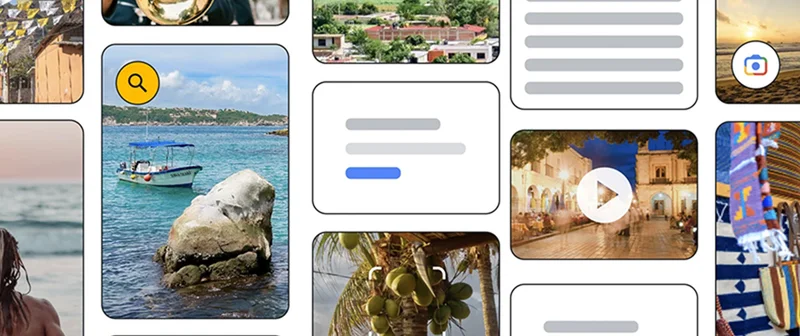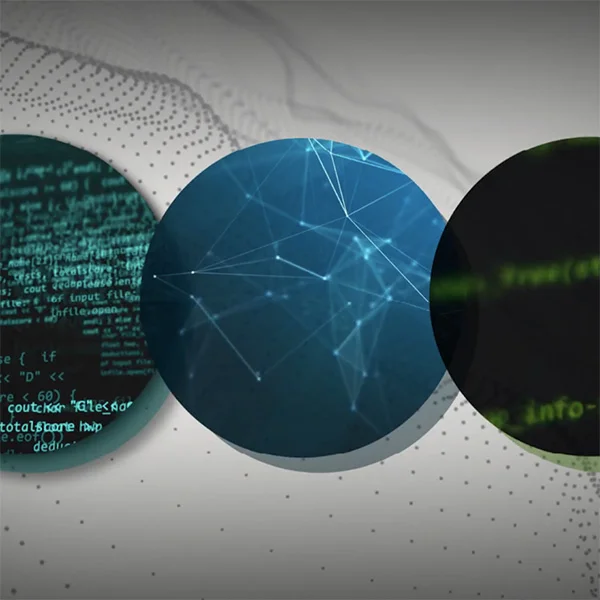Google Scholar: accedi a fonti accademiche, articoli e atti processuali
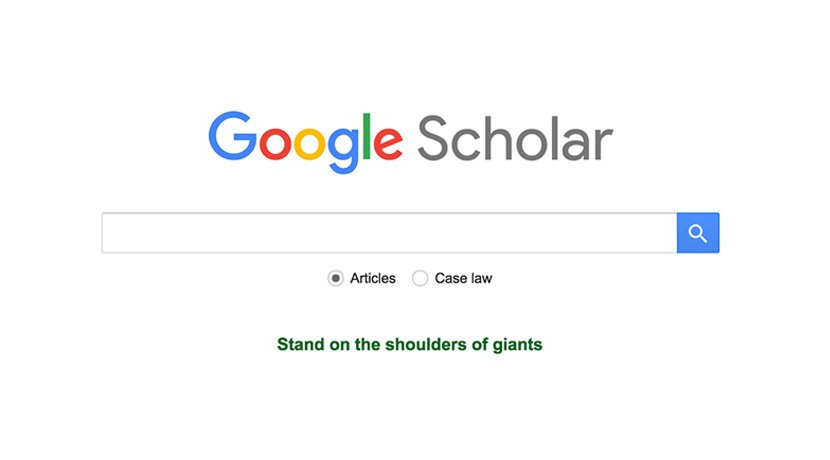
Trova rapidamente fatti concreti e opinioni di esperti.
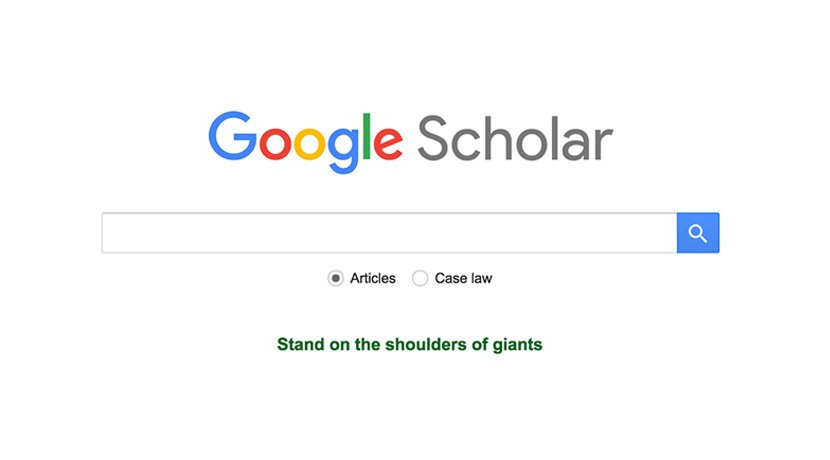
Una fonte per le fonti.
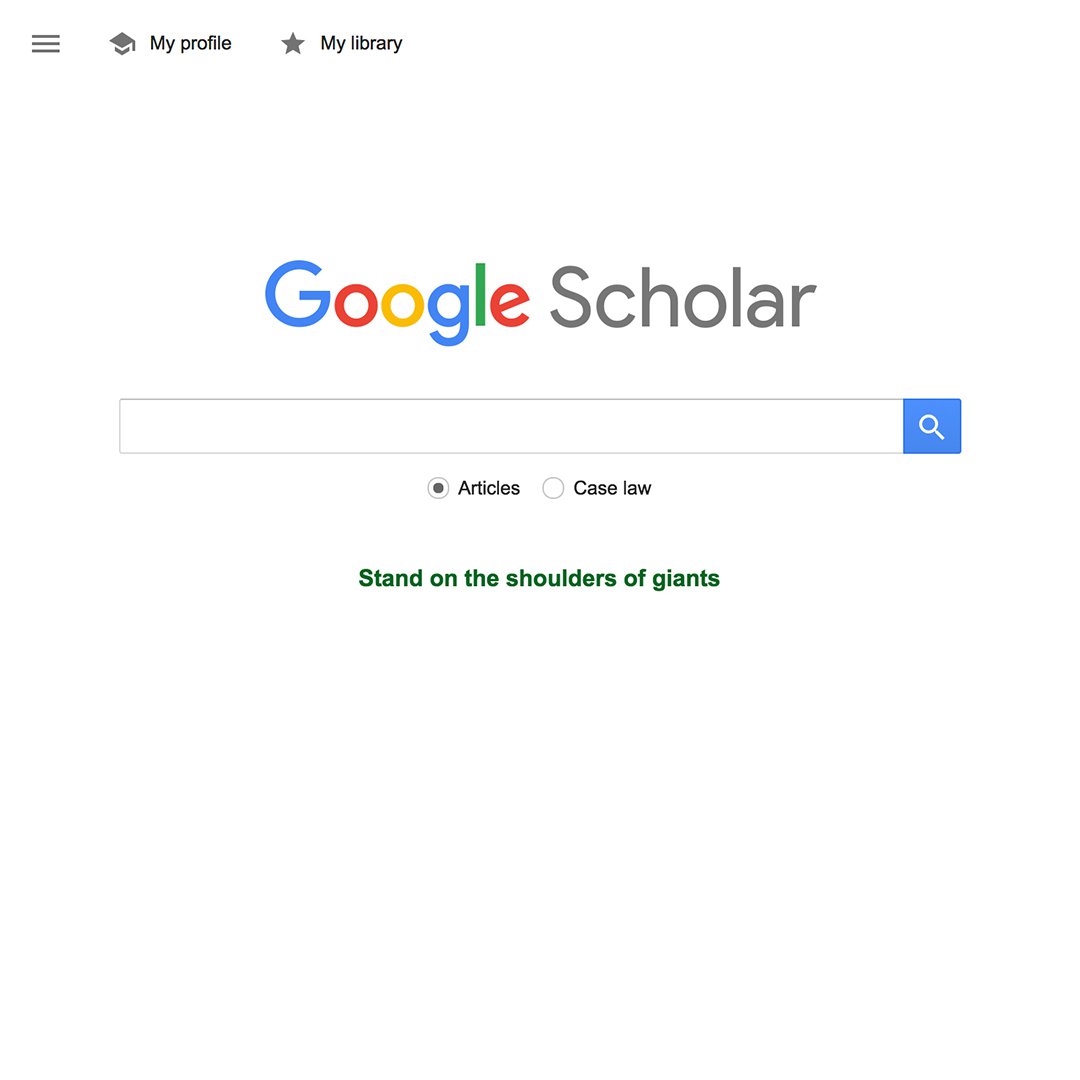
Google Scholar è uno strumento di ricerca che permette di trovare ed esplorare un’ampia gamma di letteratura accademica. I materiali accessibili comprendono articoli, tesi, libri, abstract e sentenze processuali provenienti da editori universitari, associazioni professionali, archivi online, università e siti web.
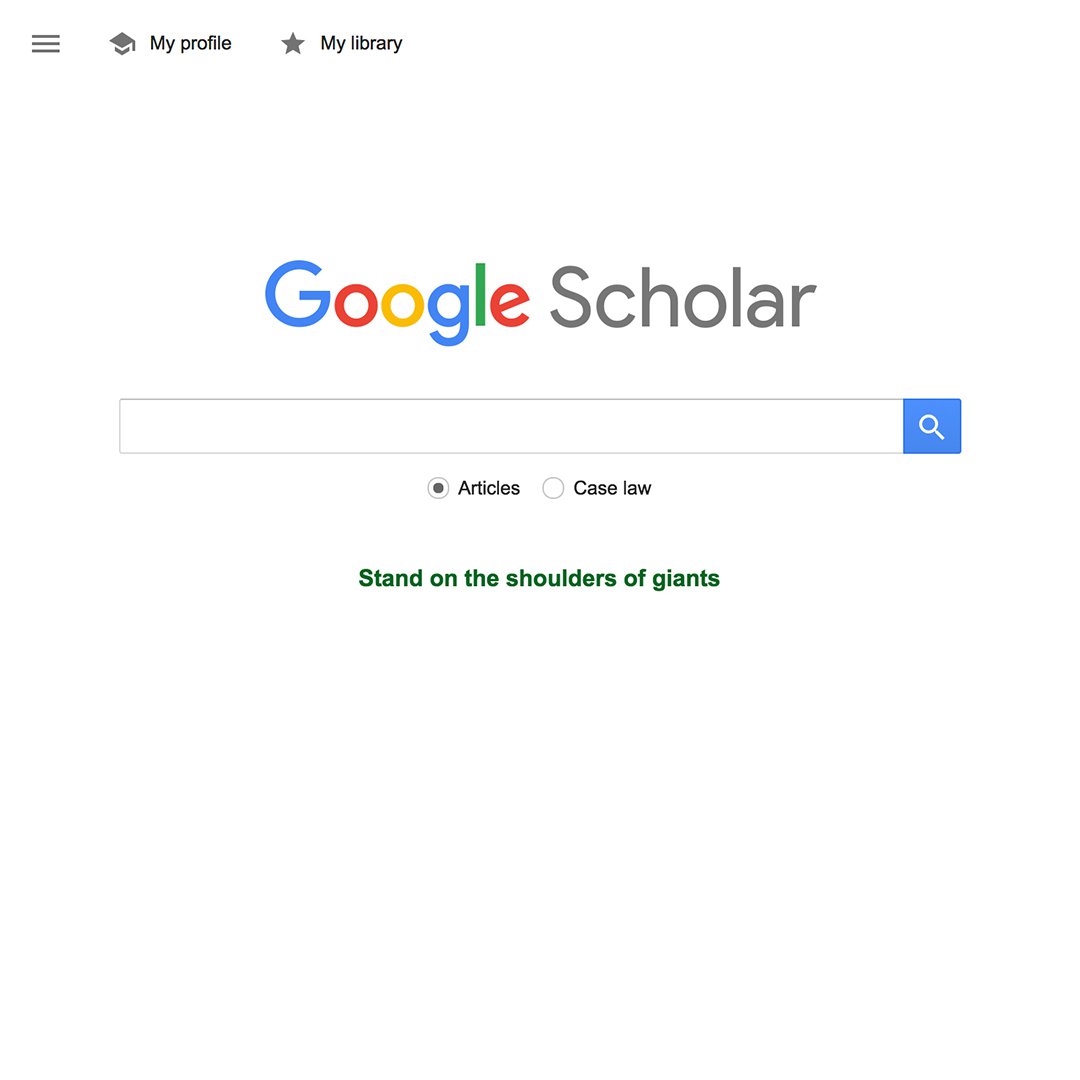
Trova le fonti autorevoli per il tuo articolo.
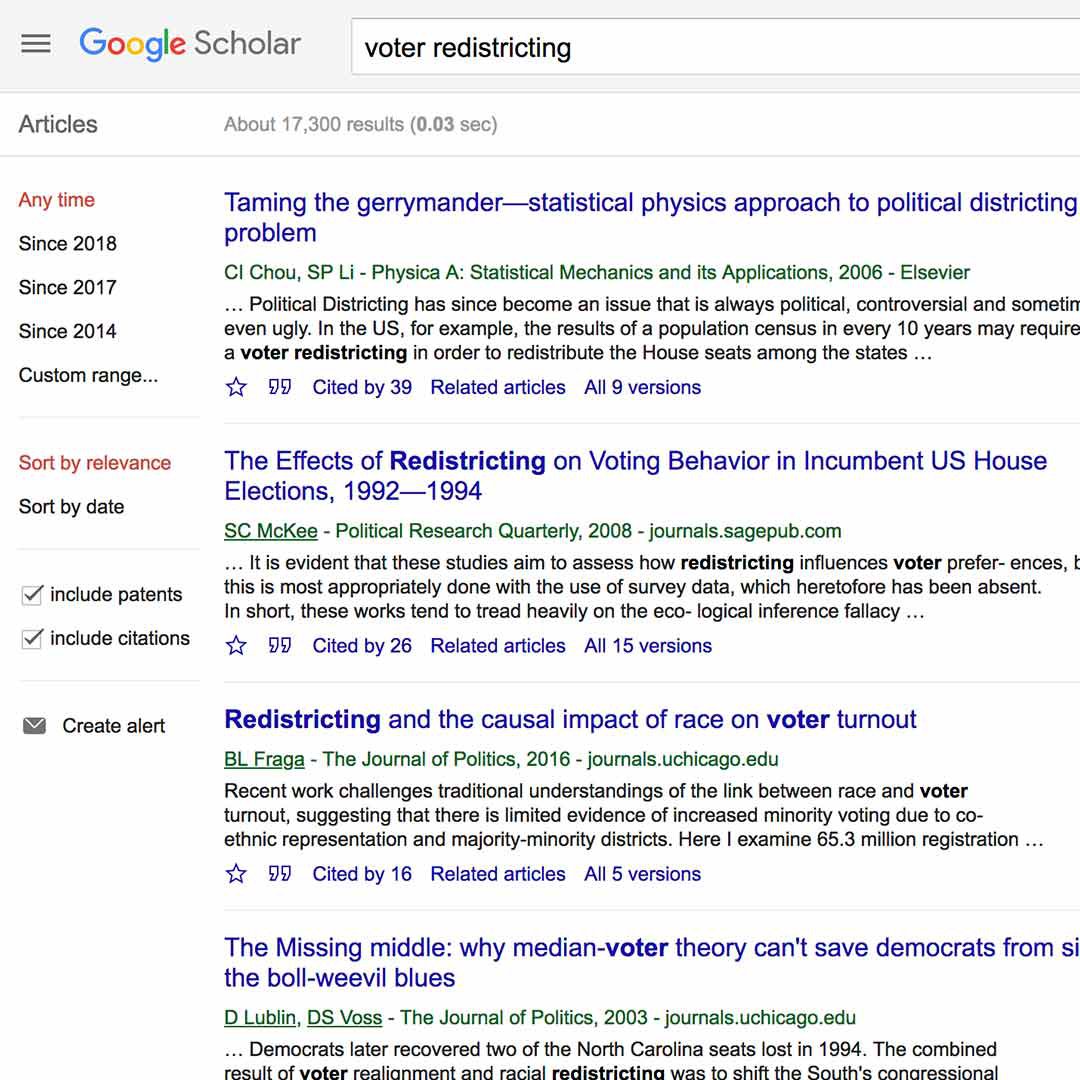
Supponi di stare scrivendo un servizio sulla modifica dei distretti elettorali. Accedi a scholar.google.com e cerca “modifica distretti elettorali degli elettori” o semplicemente “modifica distretti elettorali”. I risultati includeranno gli articoli, le opinioni e gli studi rilevanti di docenti, avvocati e autori di tutto il mondo.
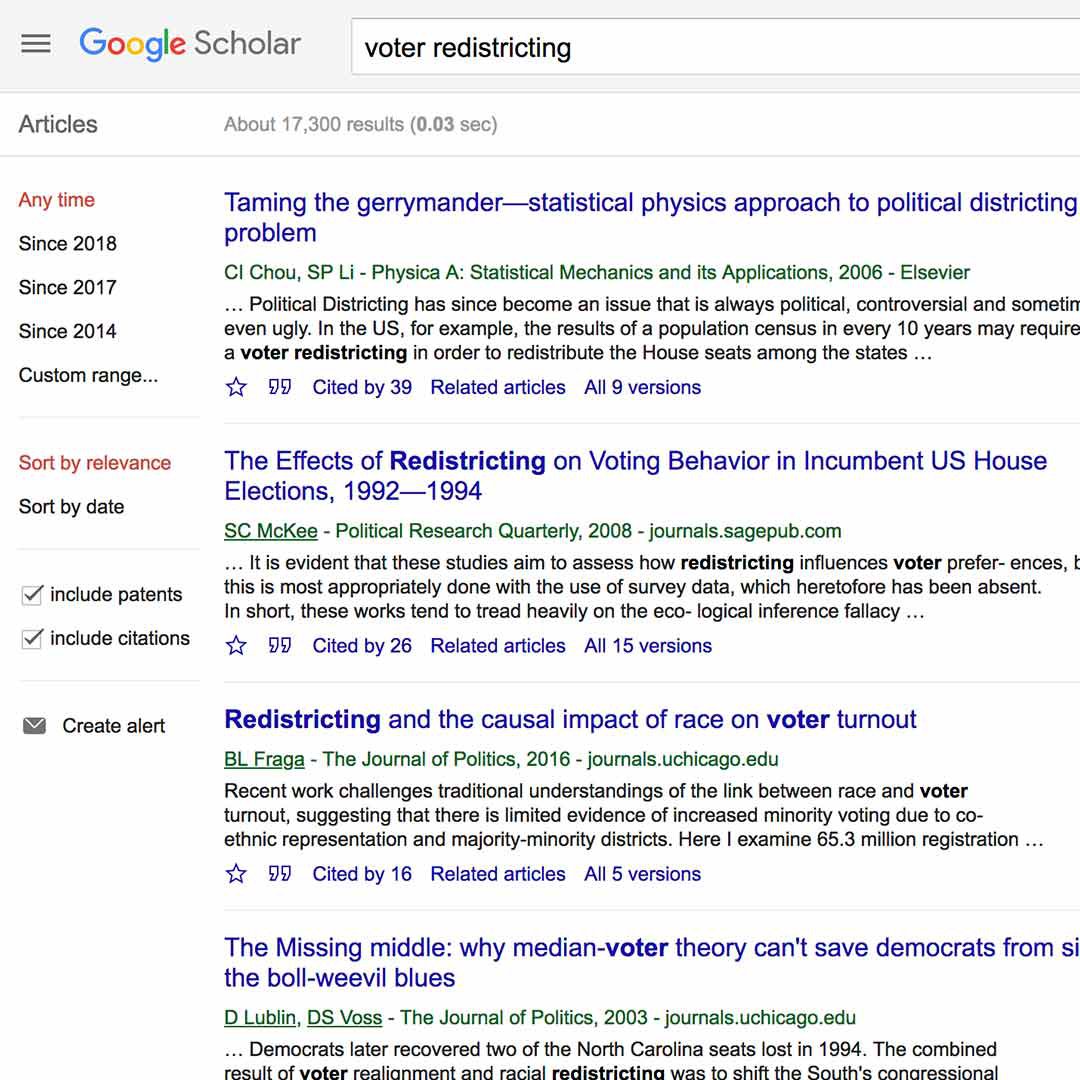
Raffina i tuoi risultati sulla homepage.
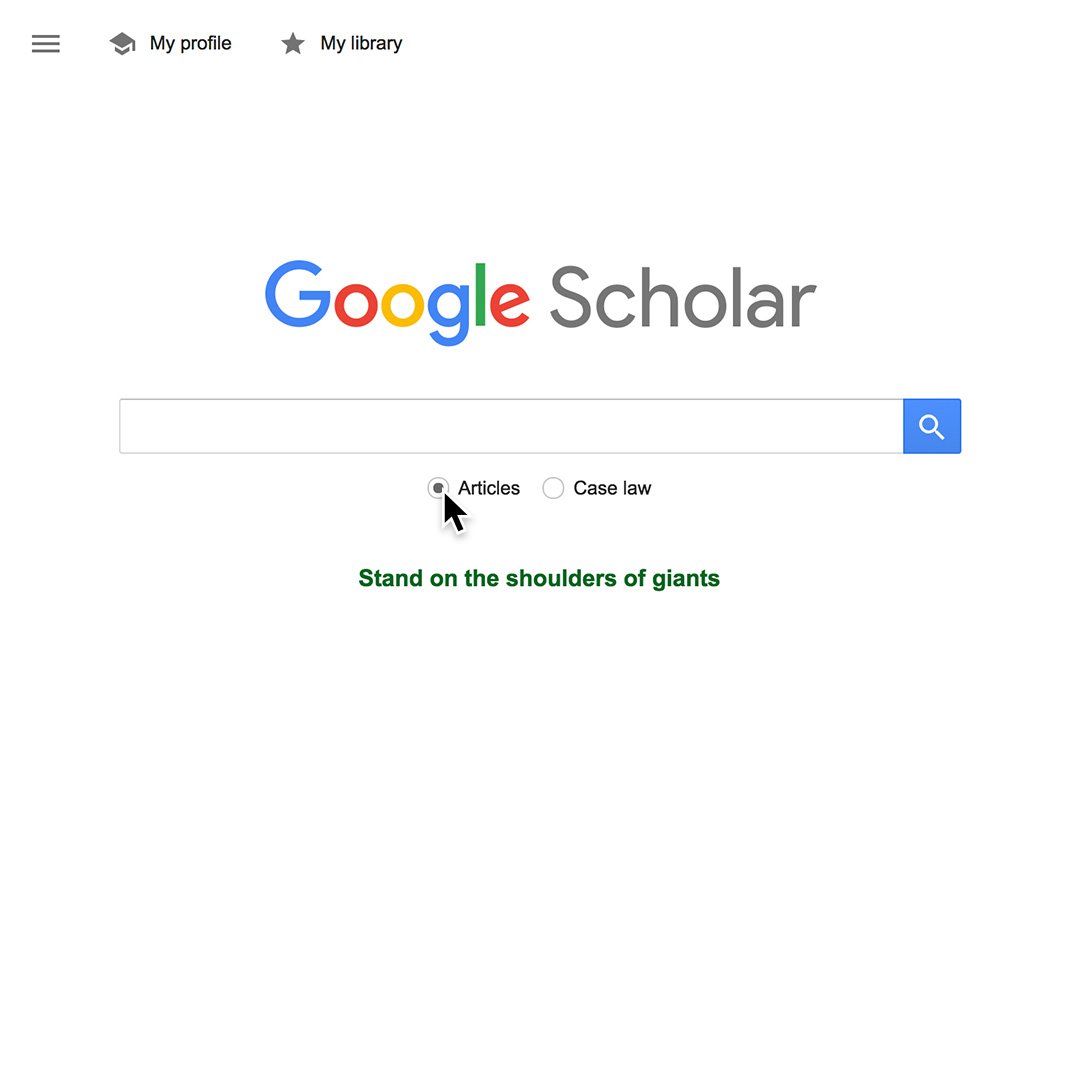
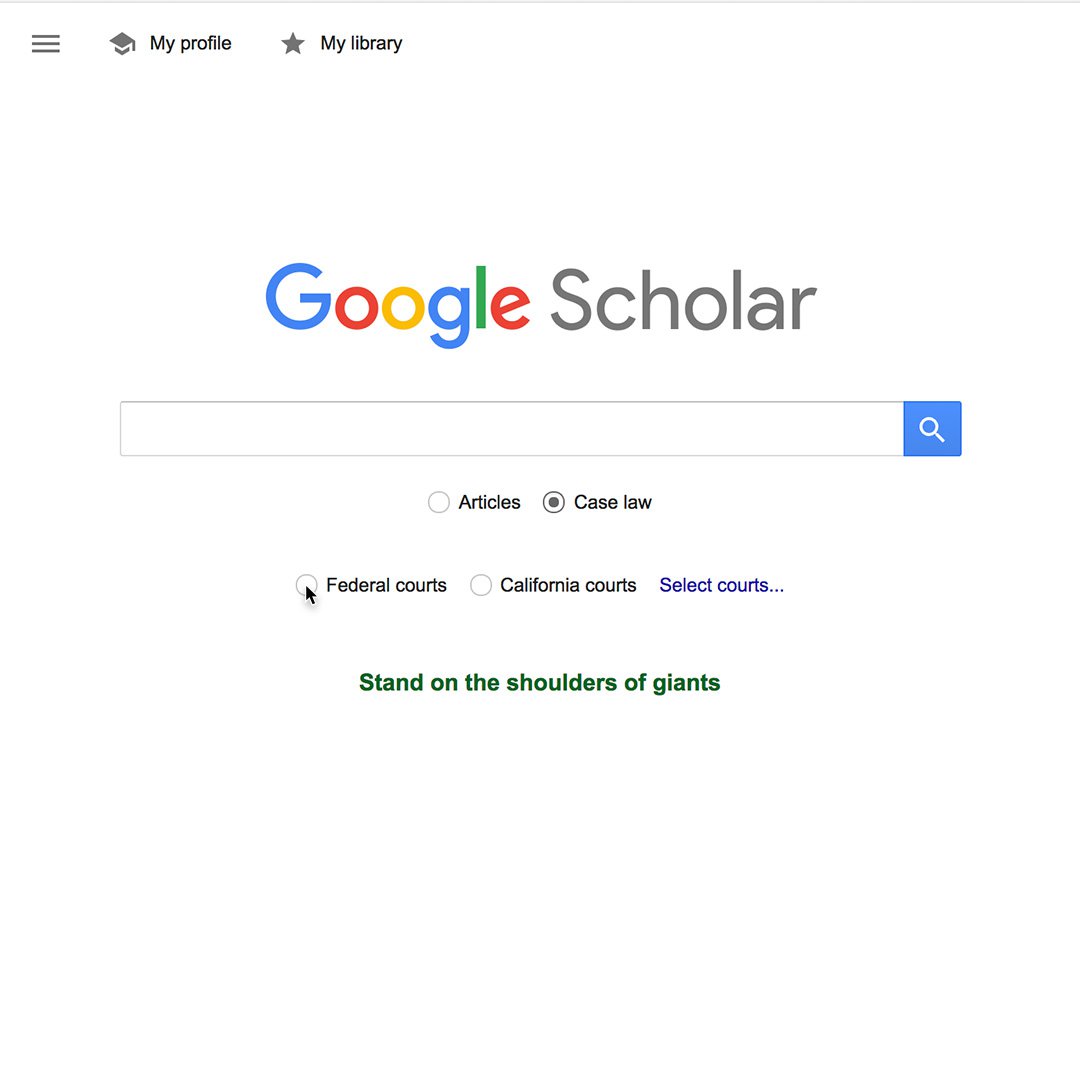
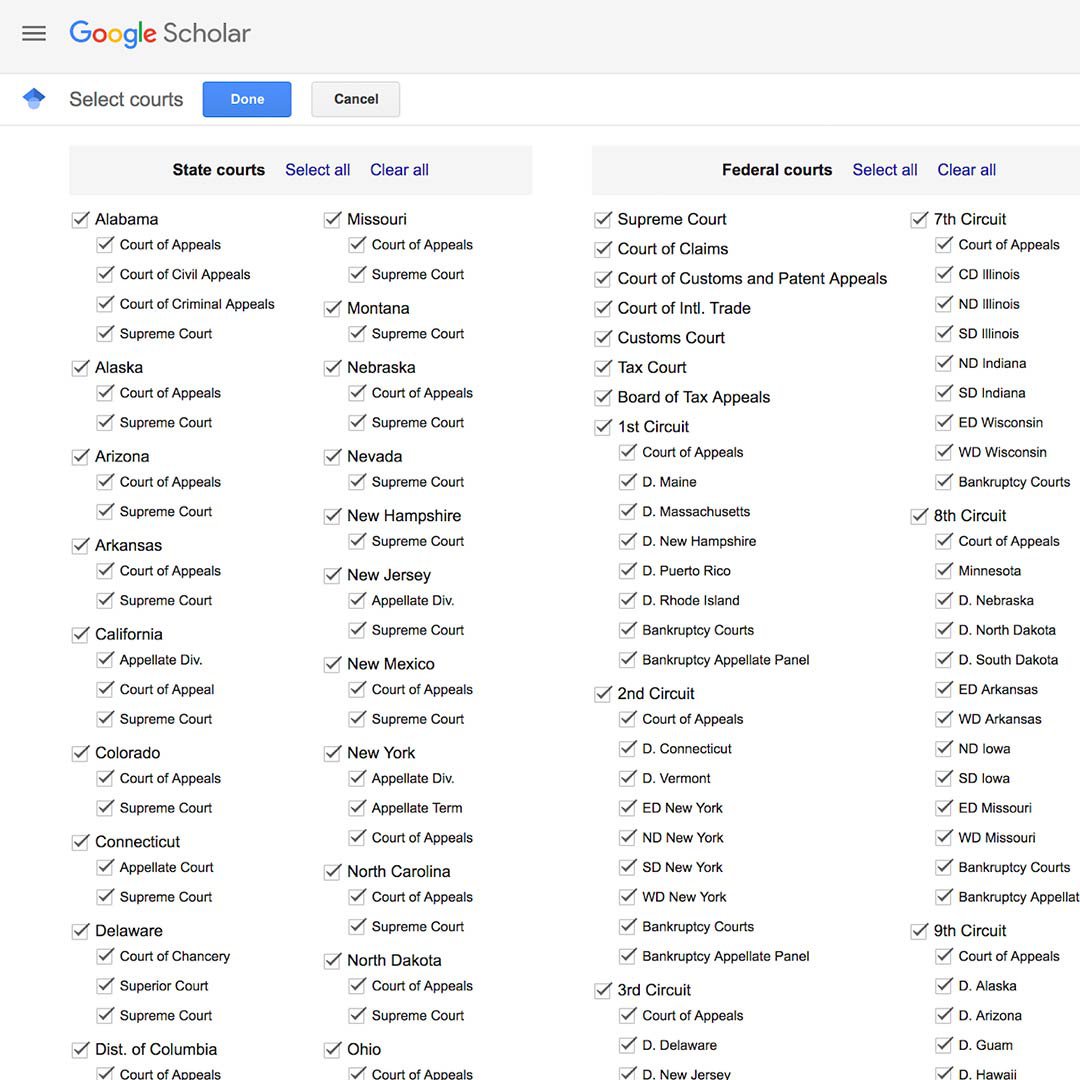
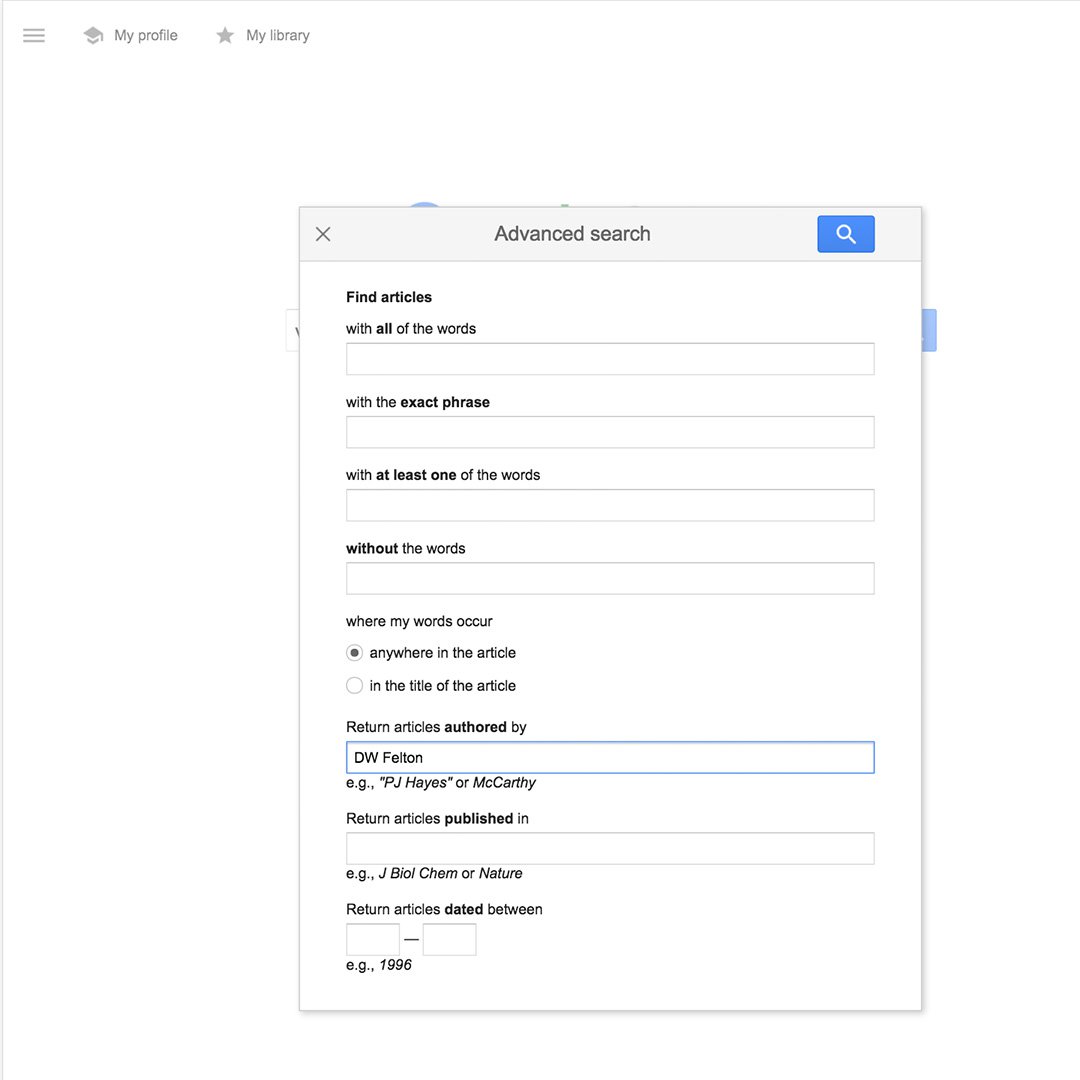
Esistono molti modi per restringere i risultati e trovare informazioni utili.
Per iniziare seleziona Articles e Case law (solo per gli USA).
È possibile restringere ulteriormente la ricerca selezionando i tribunali federali o locali.
Per accedere a un elenco di tribunali negli Stati Uniti clicca su Select courts.
Selezionando Advanced Search nel menu comparirà una finestra che consente di restringere i risultati mediante specifici termini, autori o date.
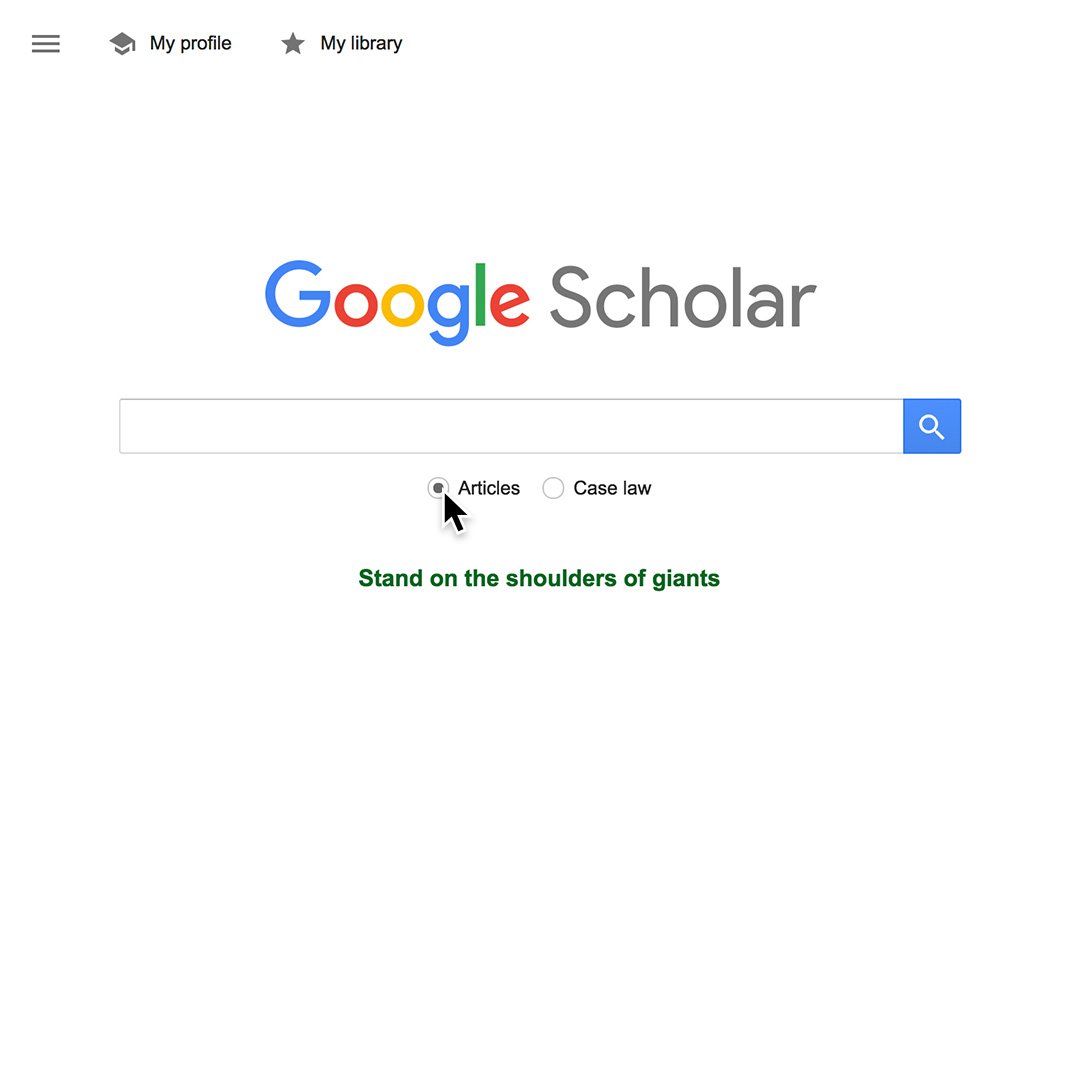
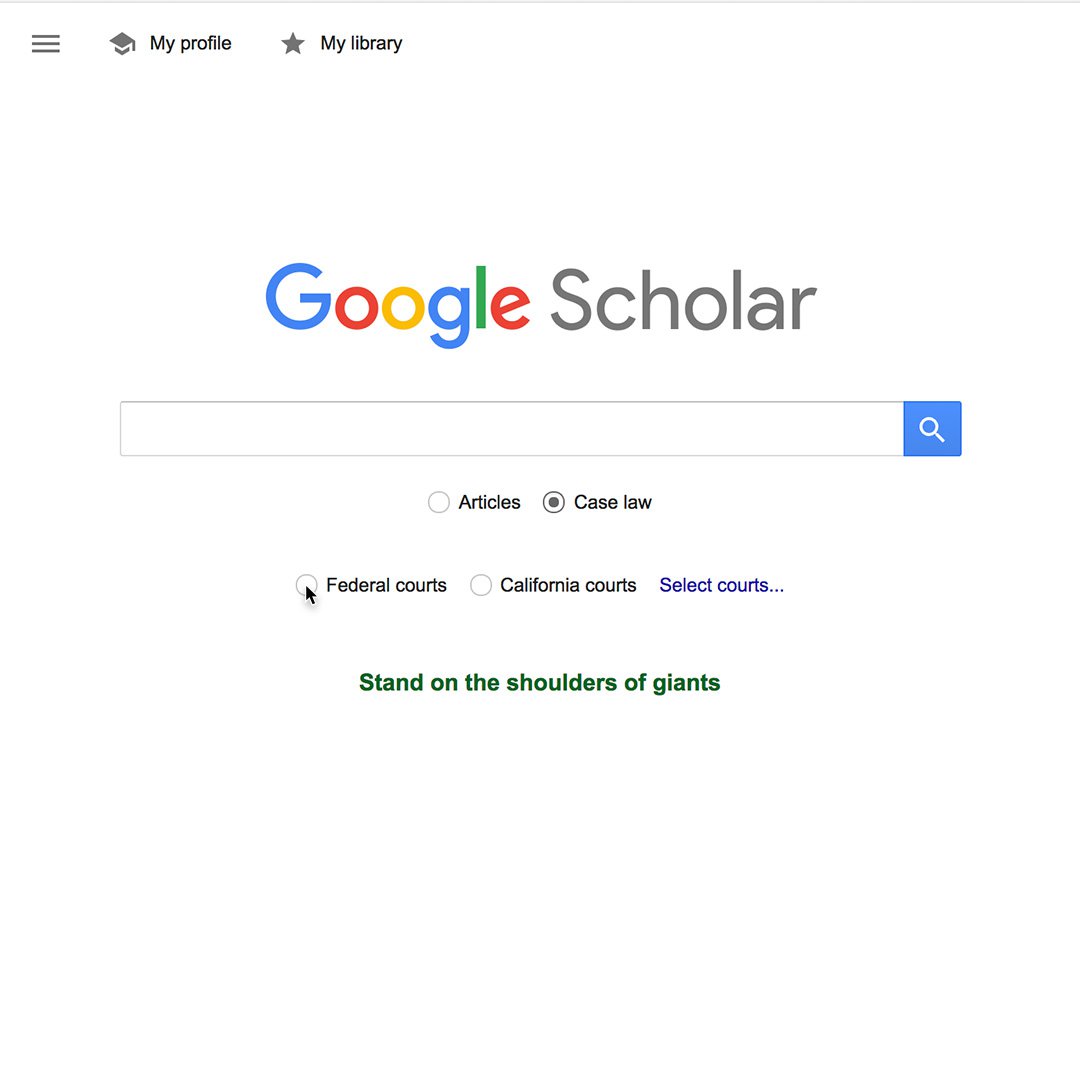
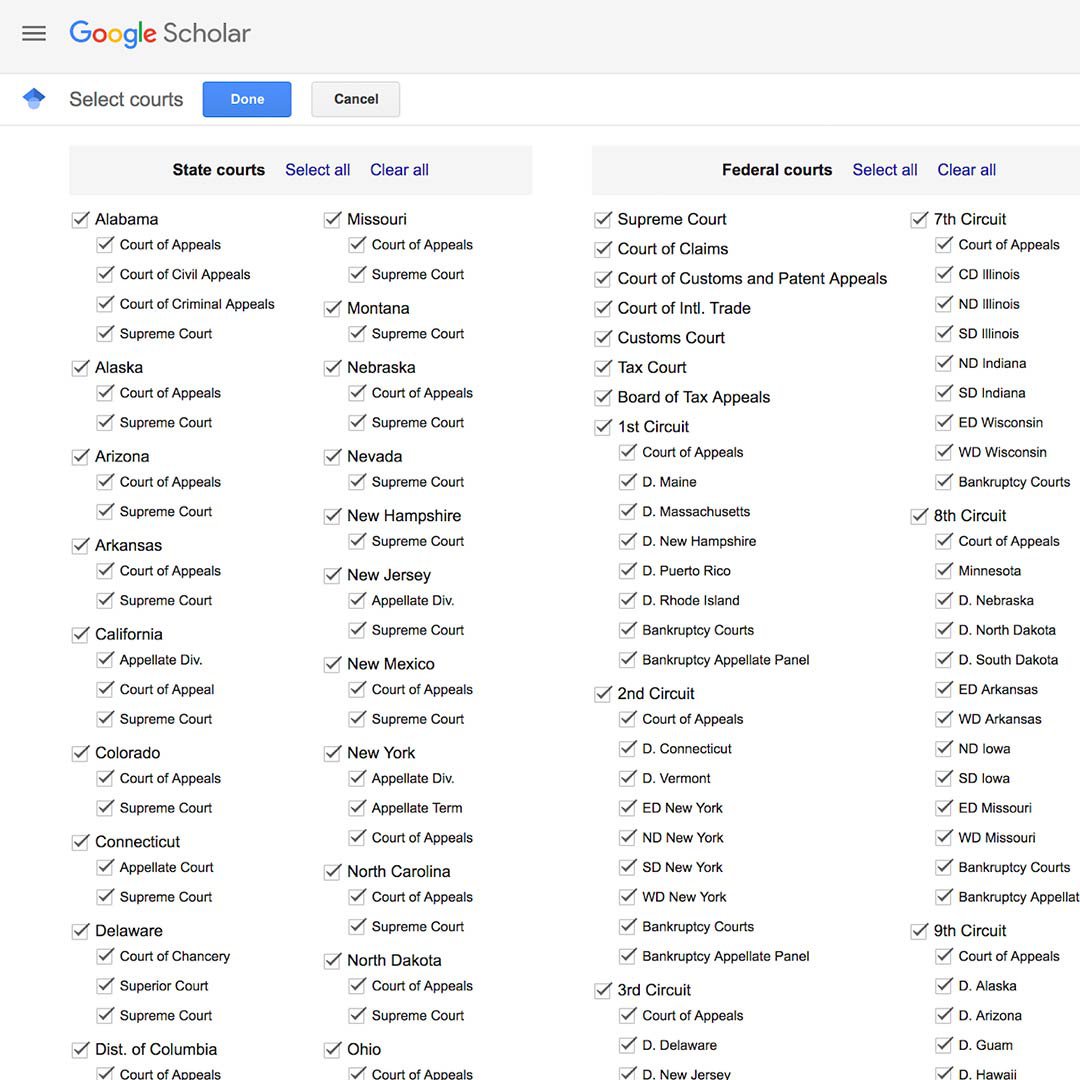
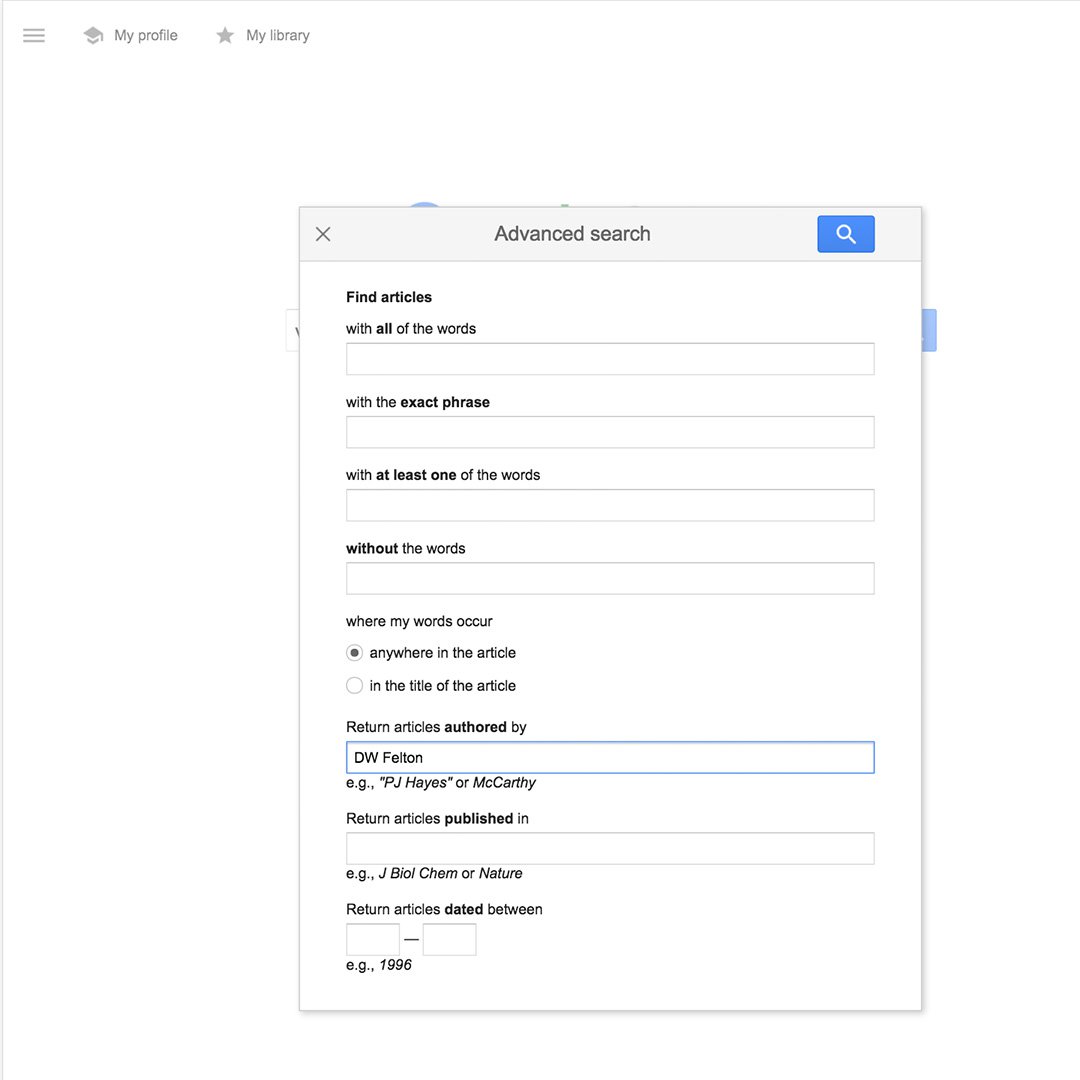
Raffina i risultati.
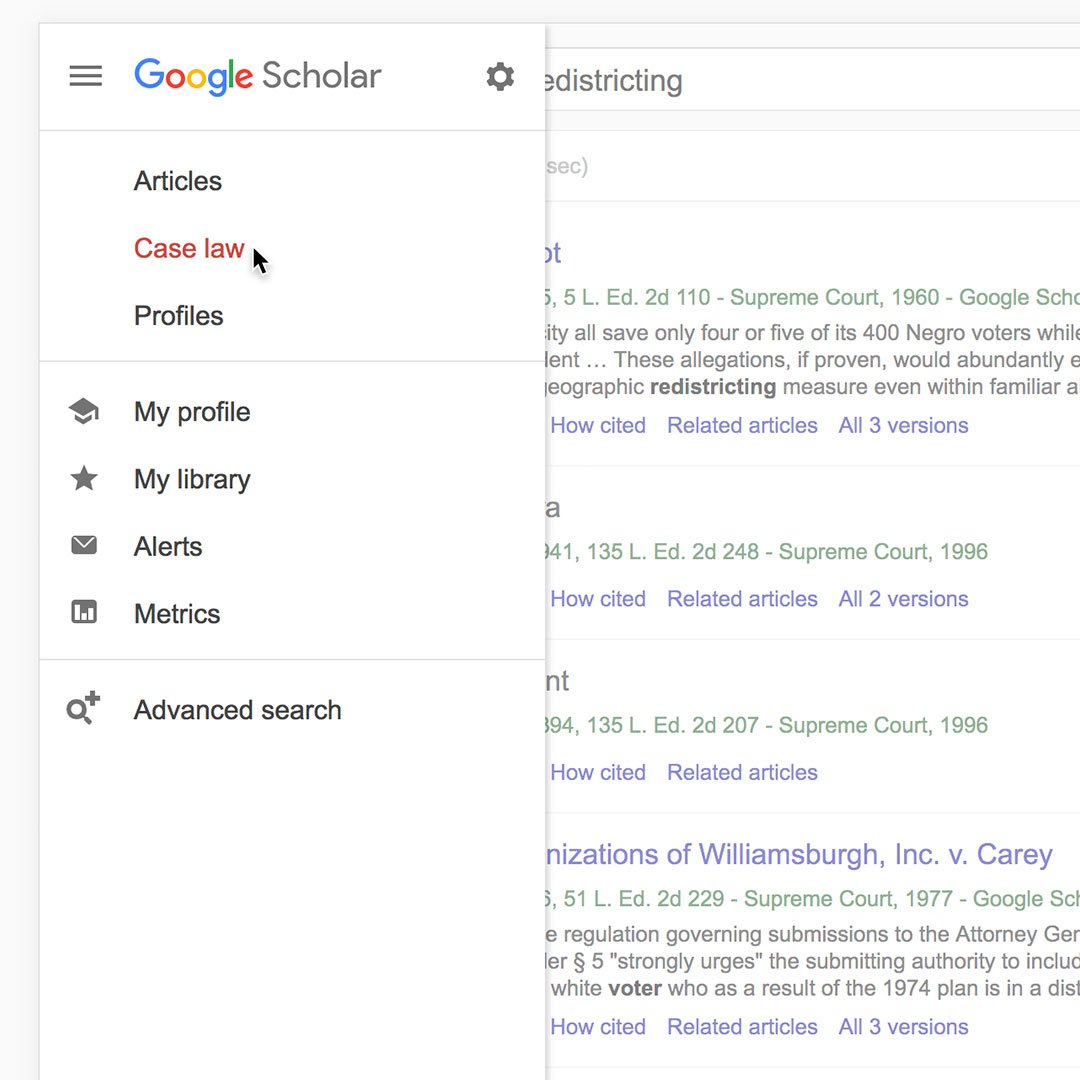
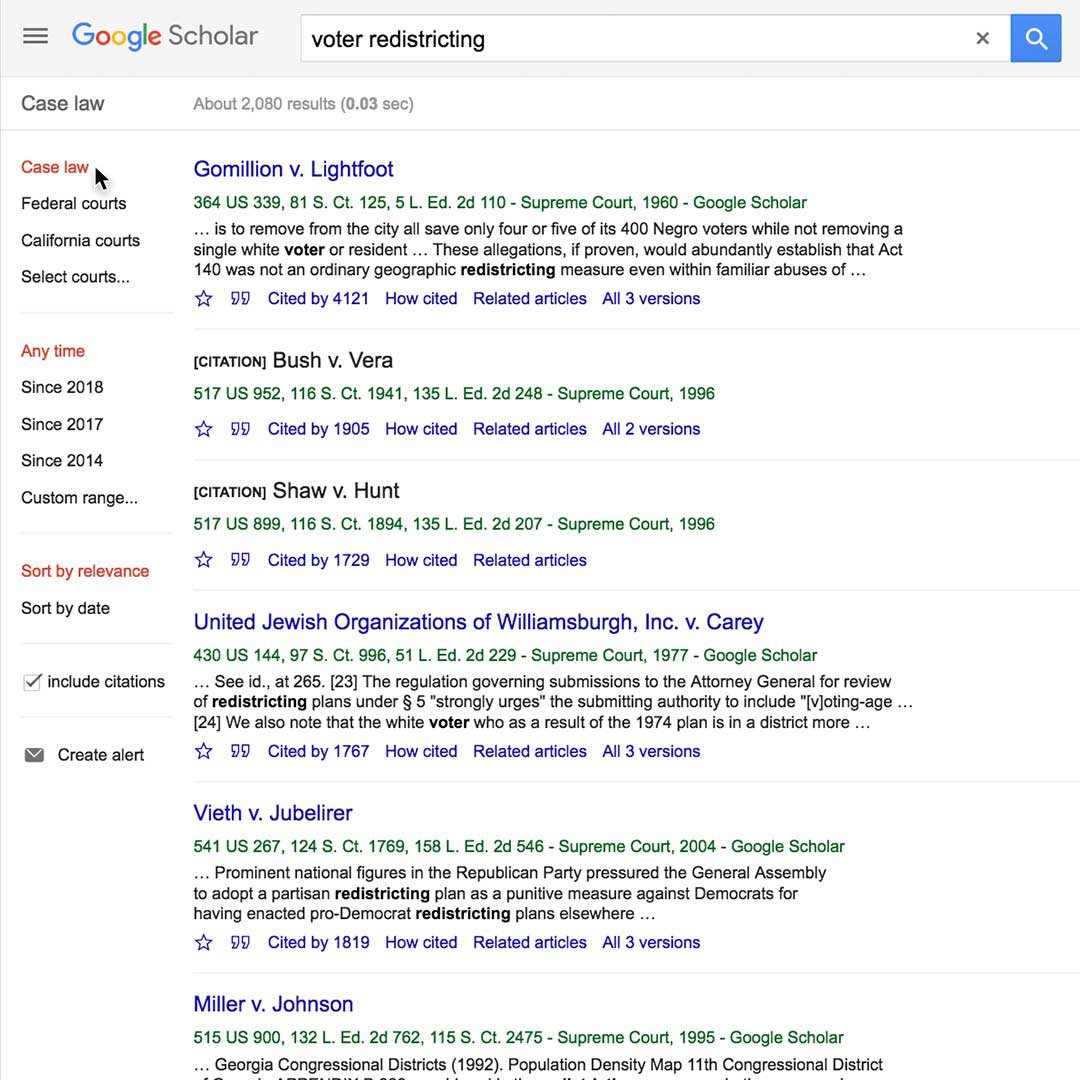
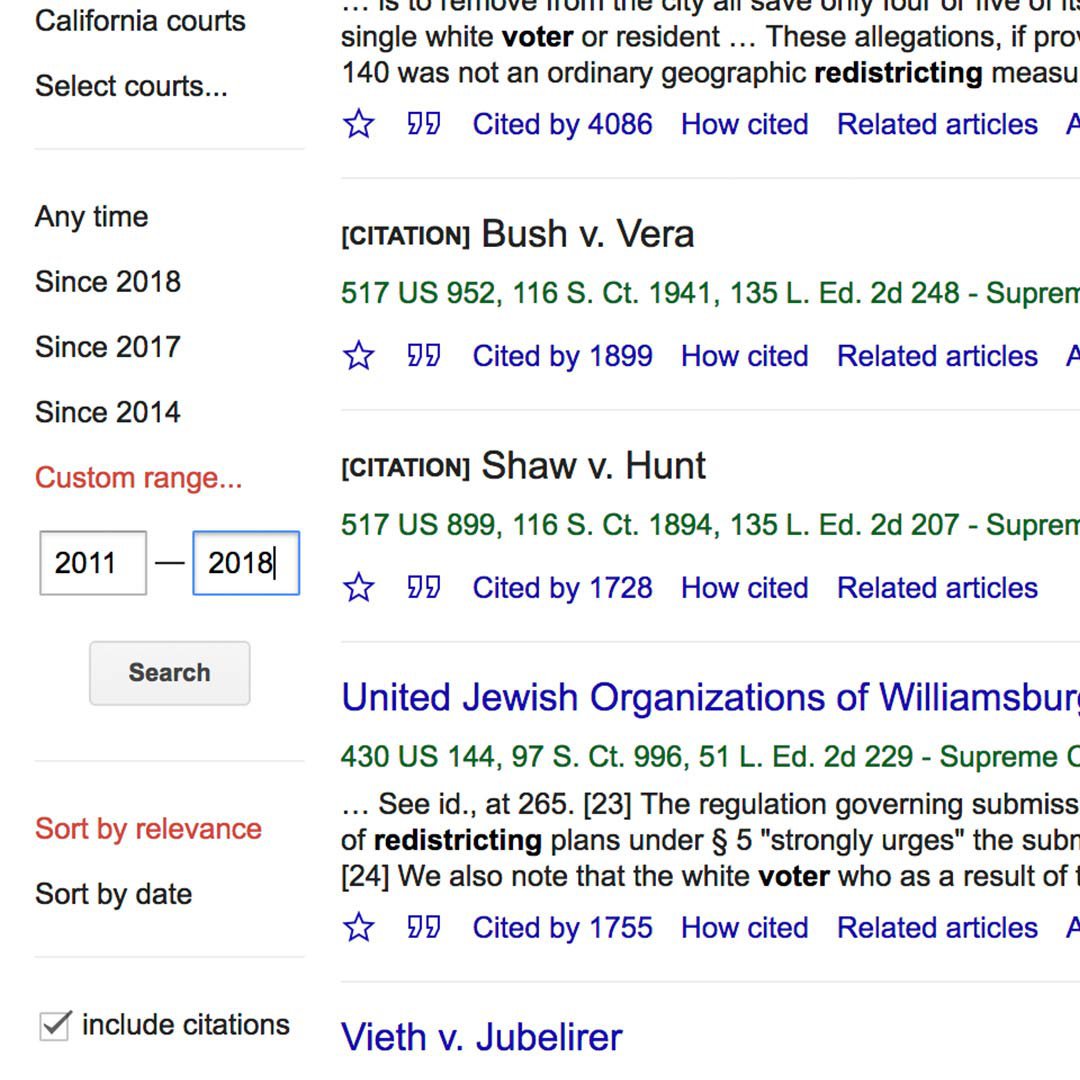
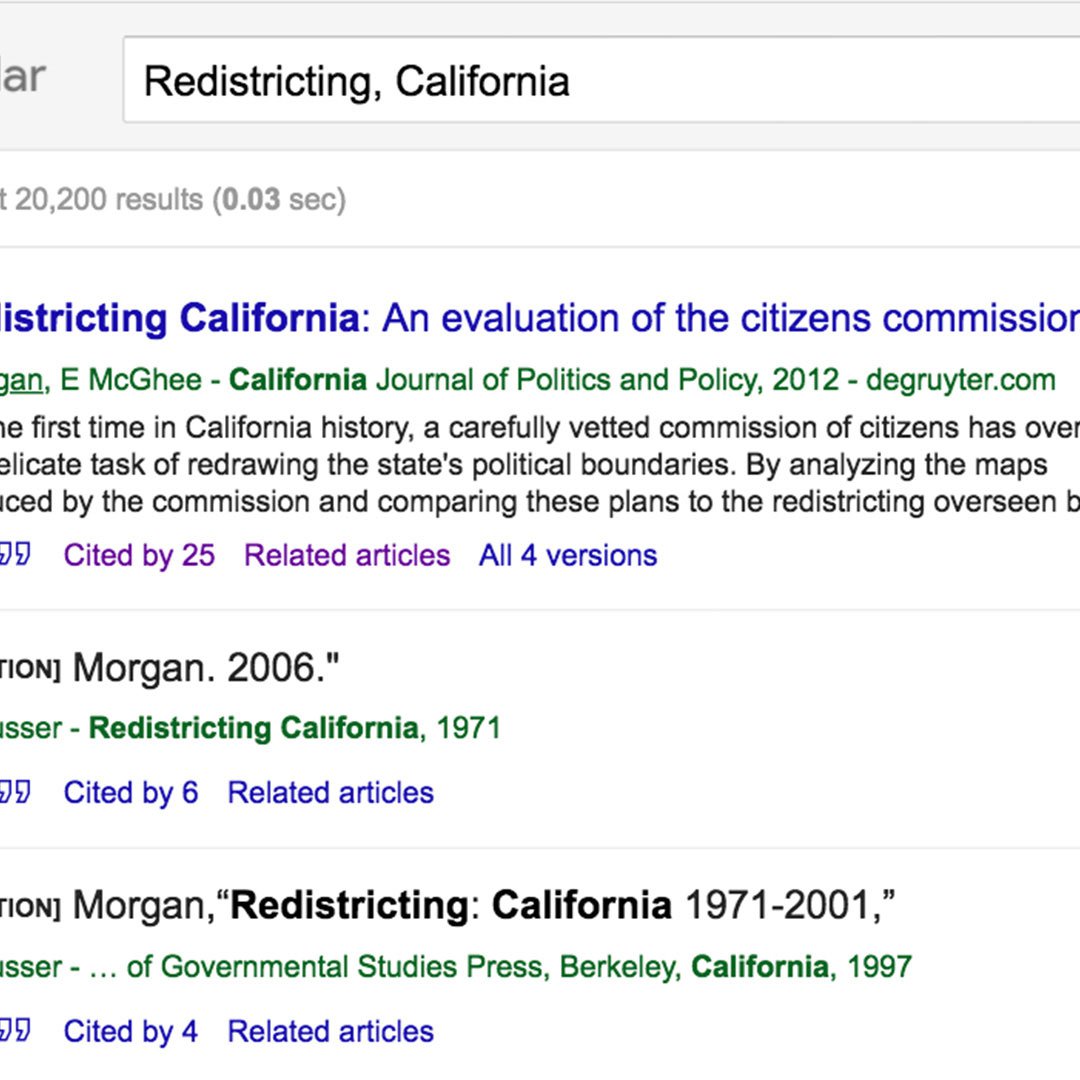
Anche la pagina dei risultati riporta diversi modi per restringere i risultati.
Nella colonna di sinistra clicca sul menu a discesa per selezionare Articles e Case law.
Per “Case law” è possibile specificare se si desiderano documenti di tribunali federali o locali.
I risultati possono essere ordinati per data.
Per restringere i risultati per località prova a digitare il termine con la regione di interesse (Redistricting, California, ad esempio).
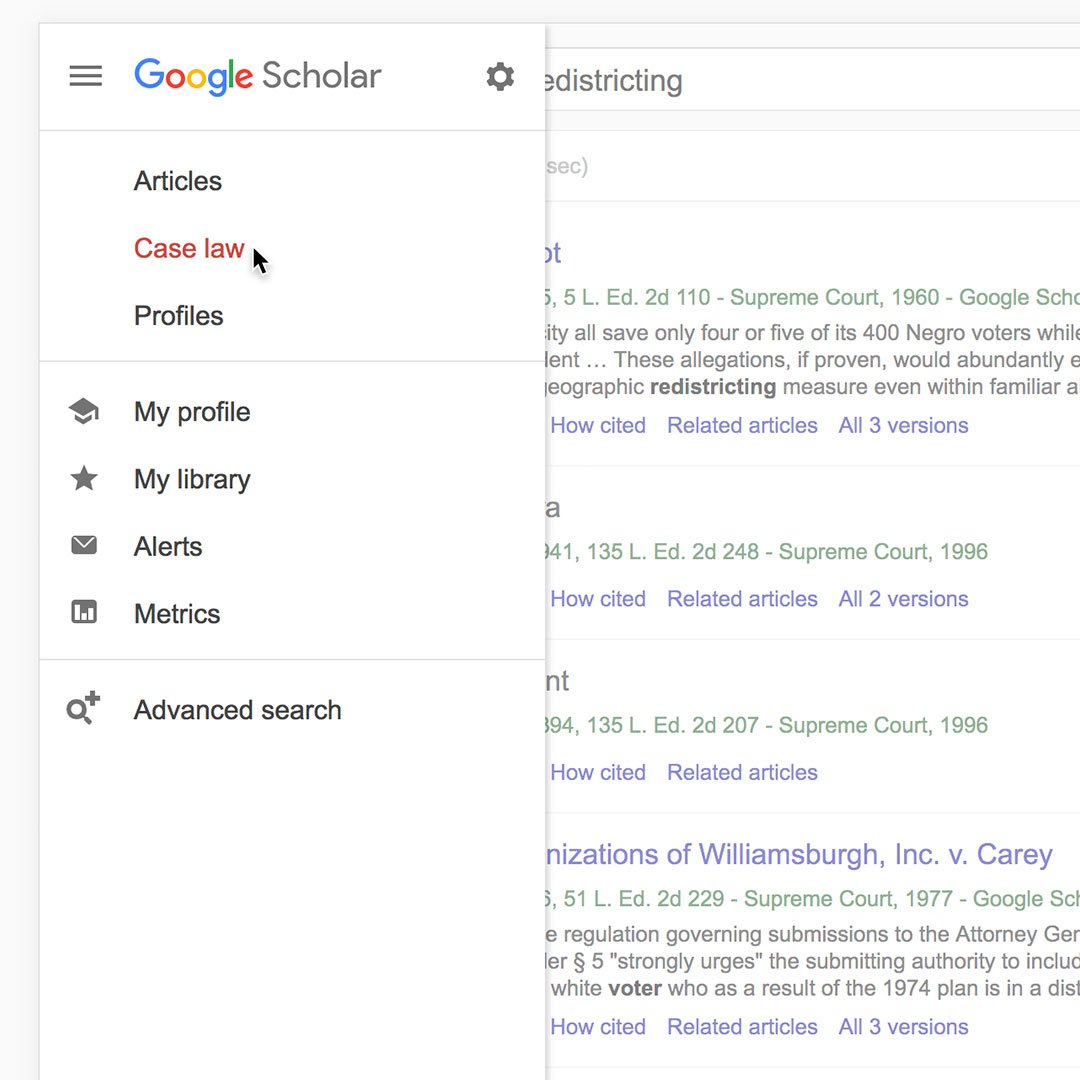
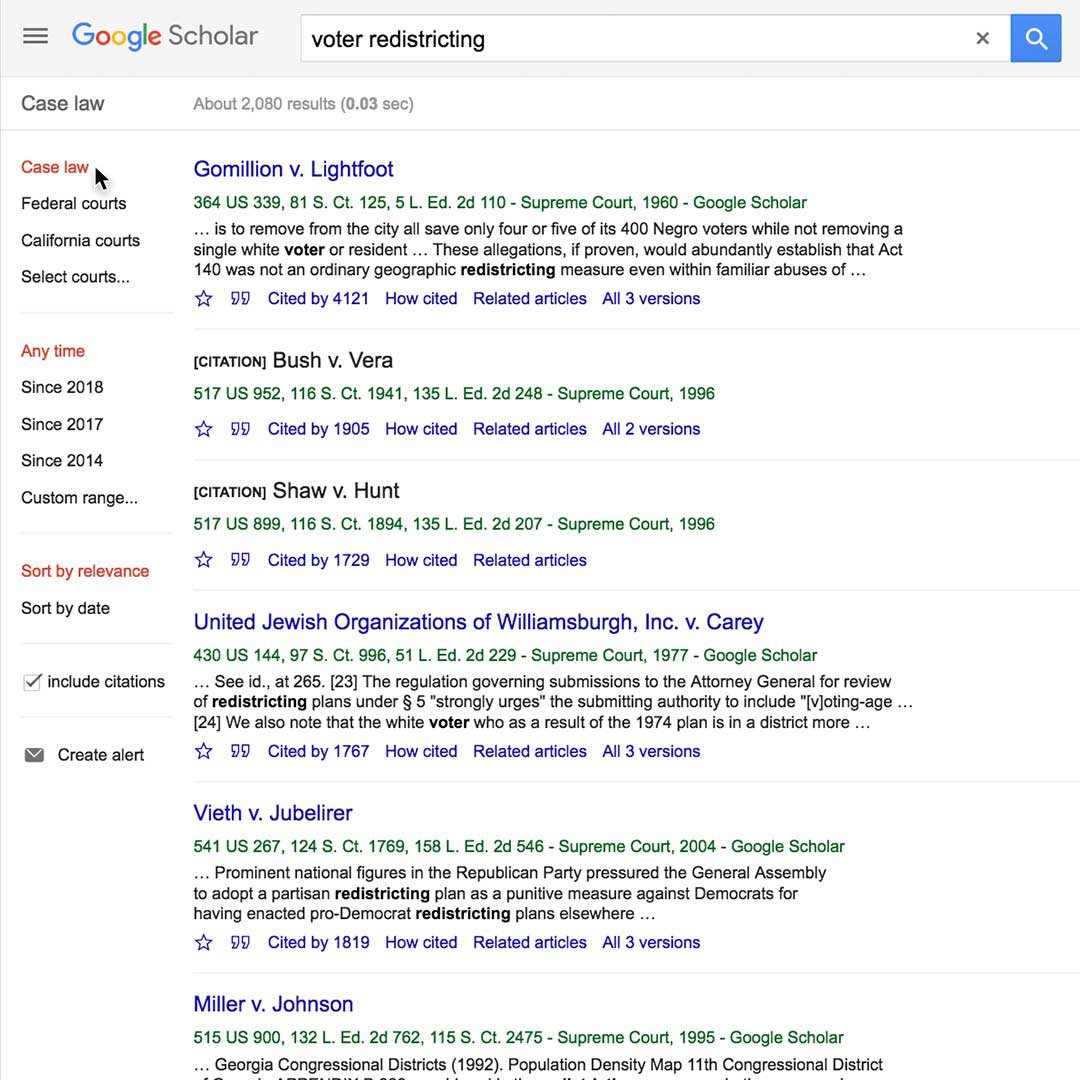
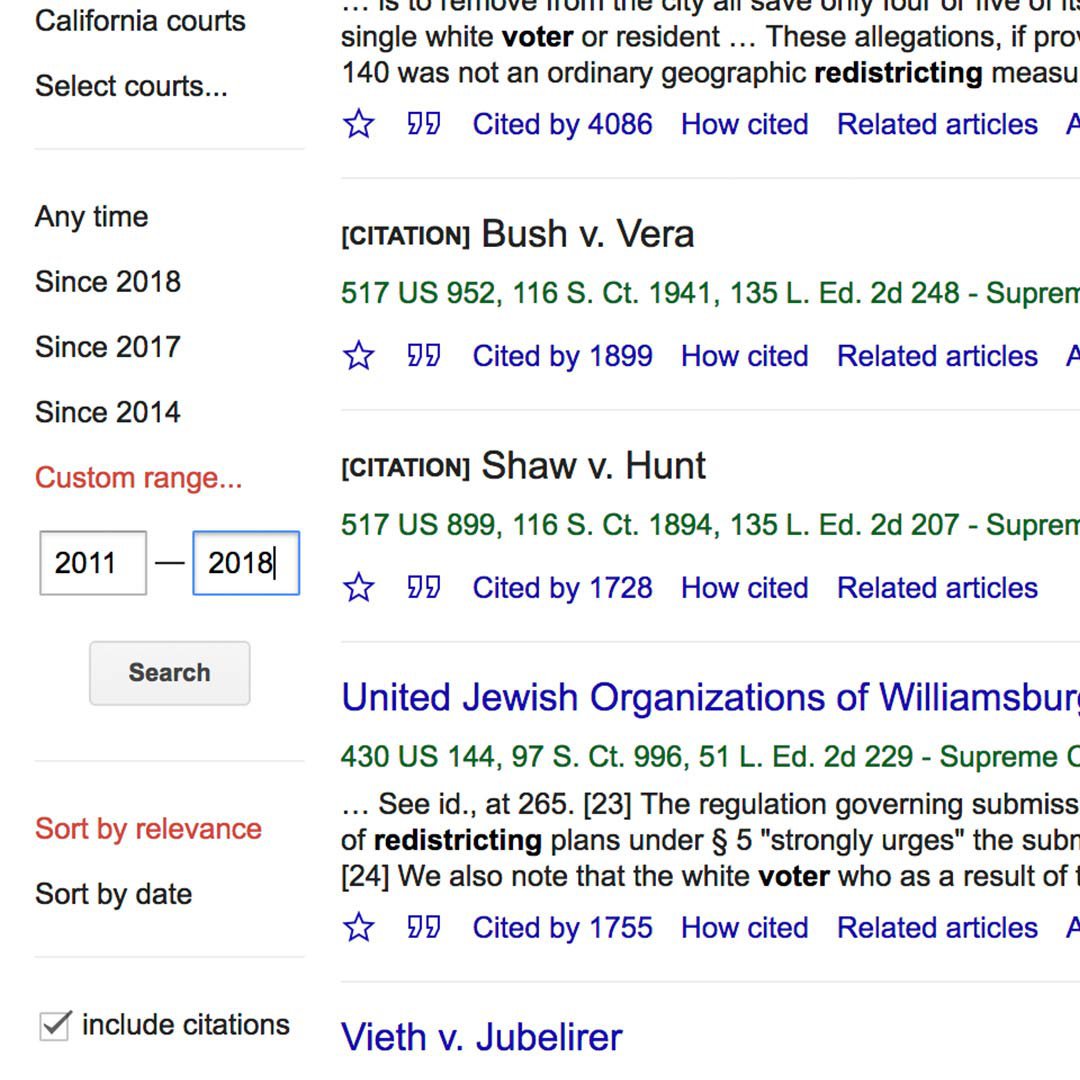
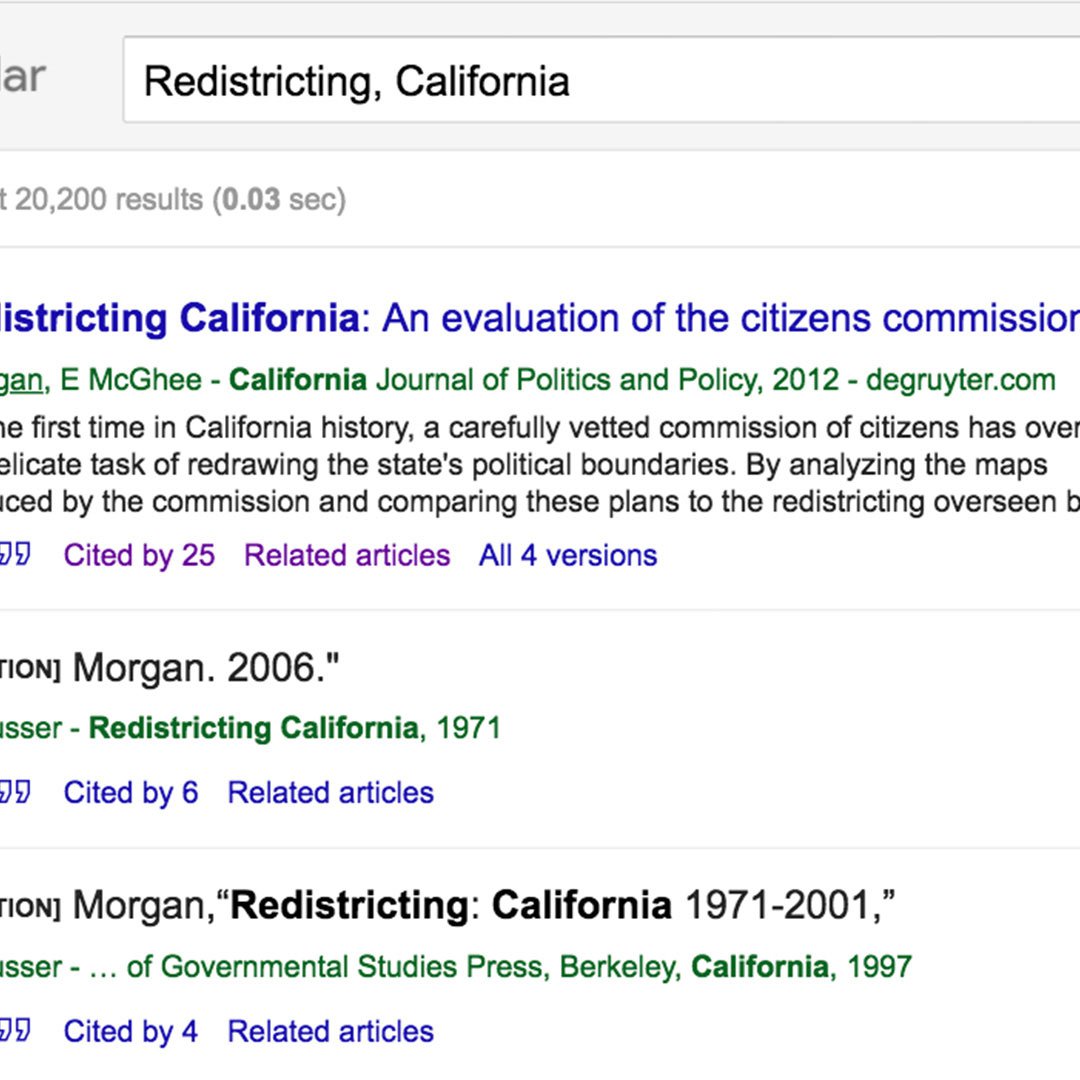
Trova ulteriori informazioni.
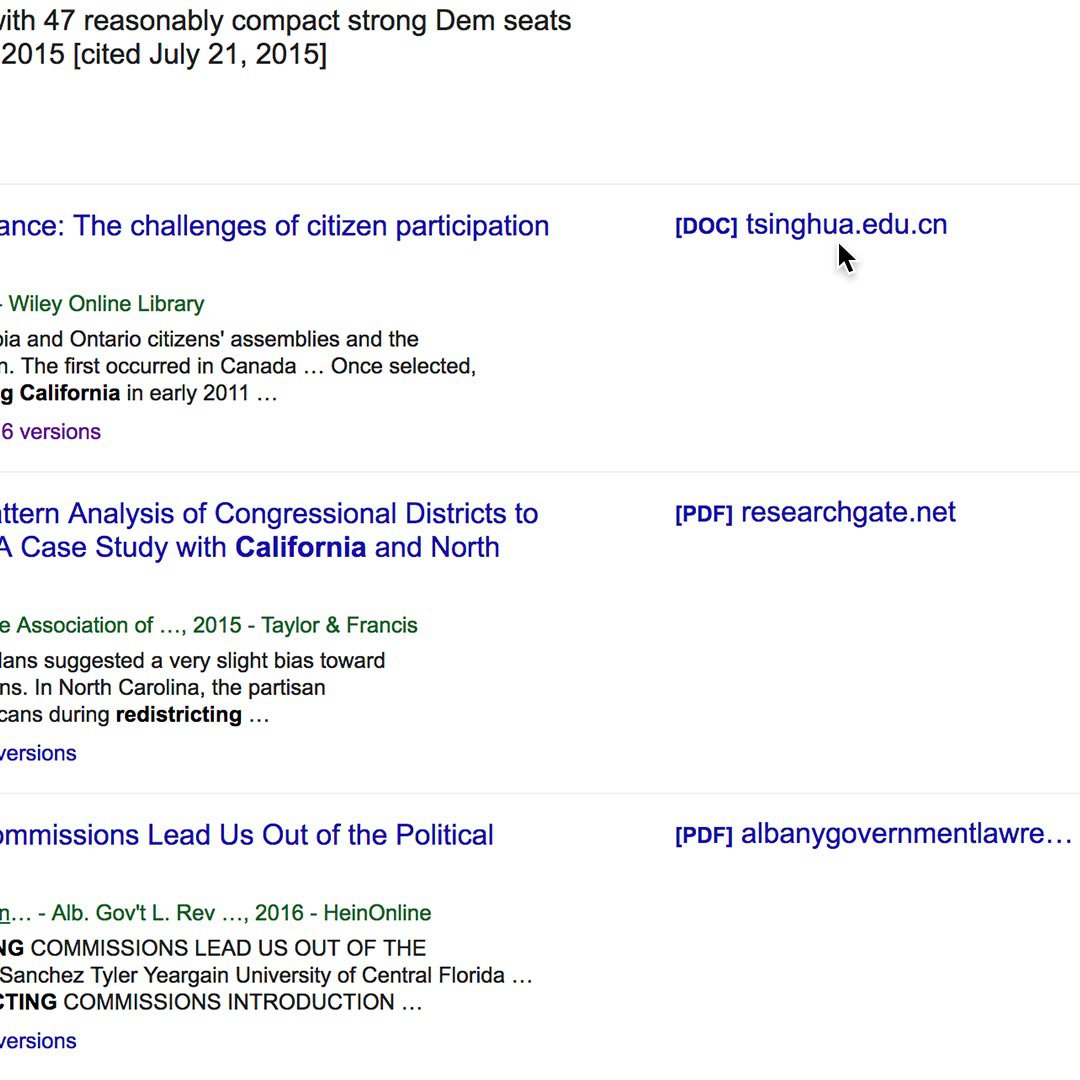
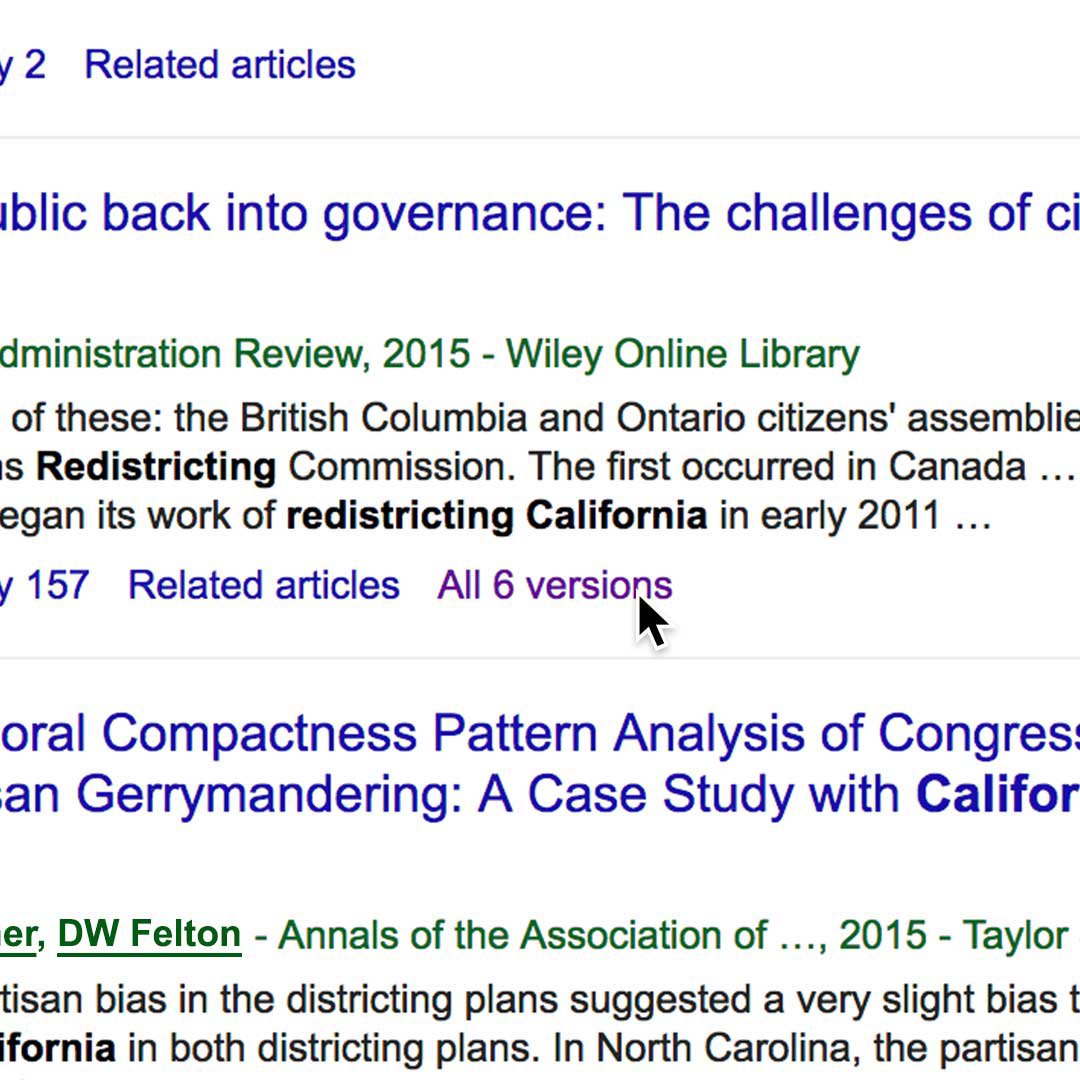

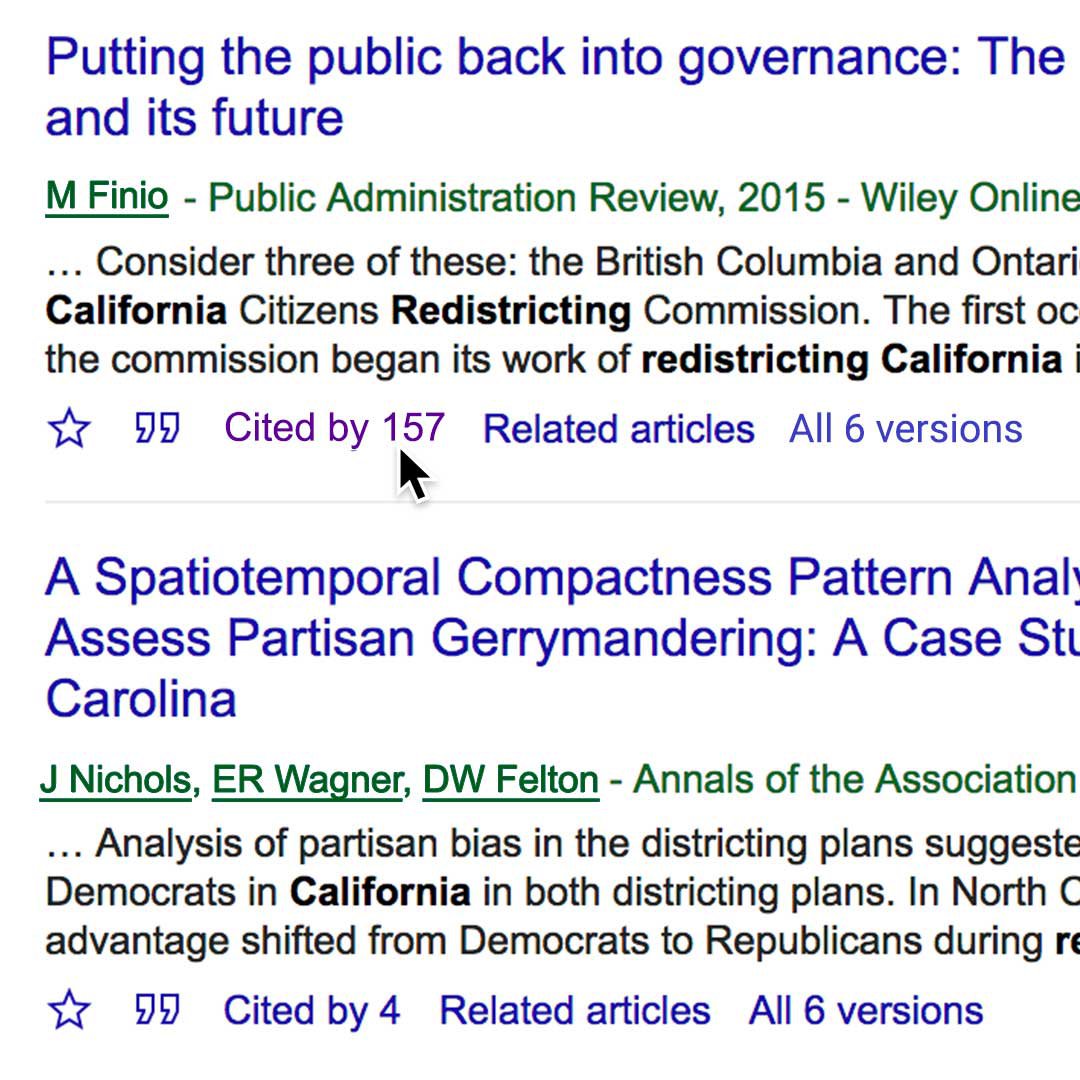
Talvolta la lettura di un articolo intero richiede un abbonamento, ma molti sono disponibili in forma di abstract e riassunti. Esistono diversi modi per cercare questi ultimi:
Clicca sul link della biblioteca nell’elenco a destra.
Clicca su Versioni o Correlati nei risultati.
Clicca su Articoli correlati per esplorare altri risultati.
Si può anche cliccare su Citato da per ottenere ulteriori informazioni.
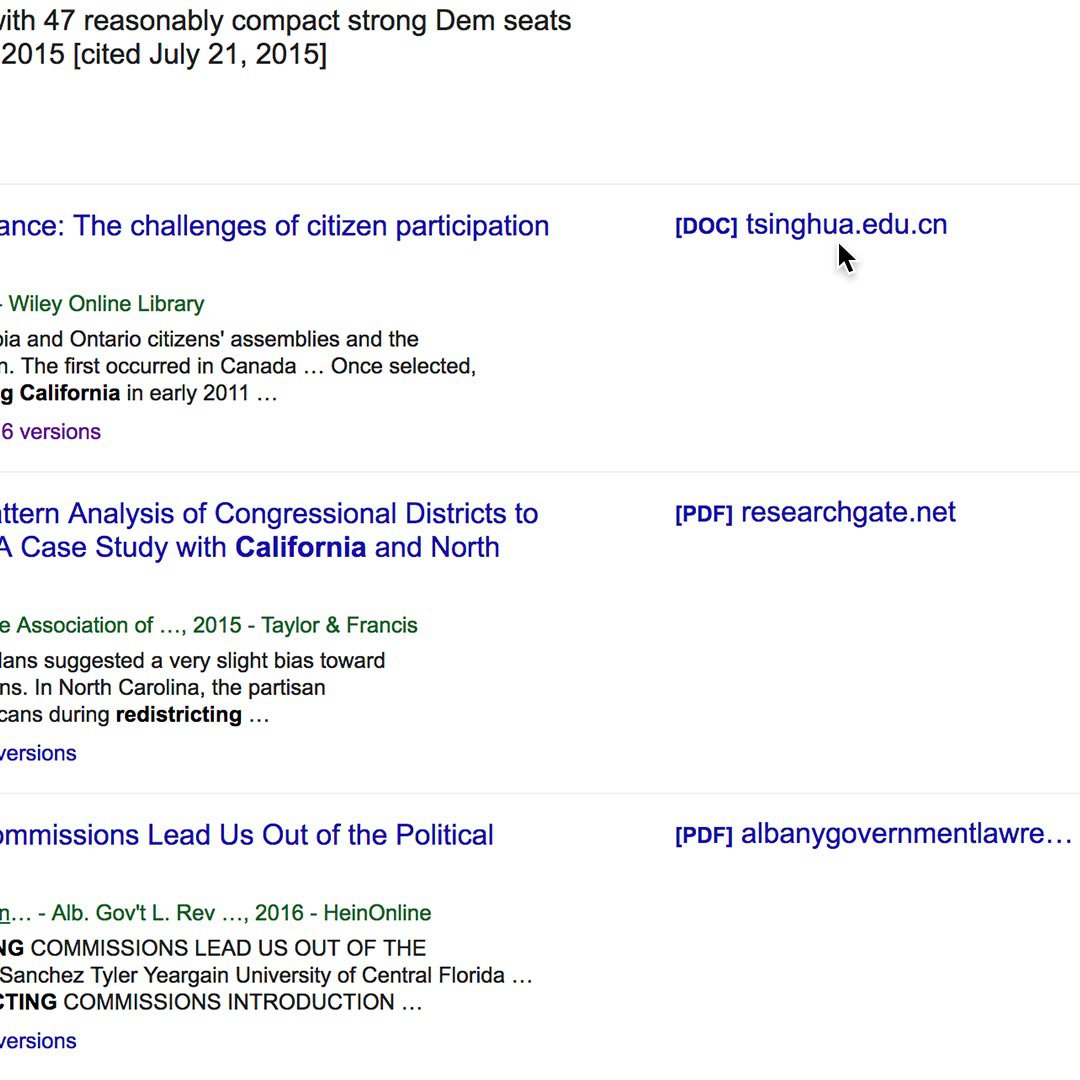
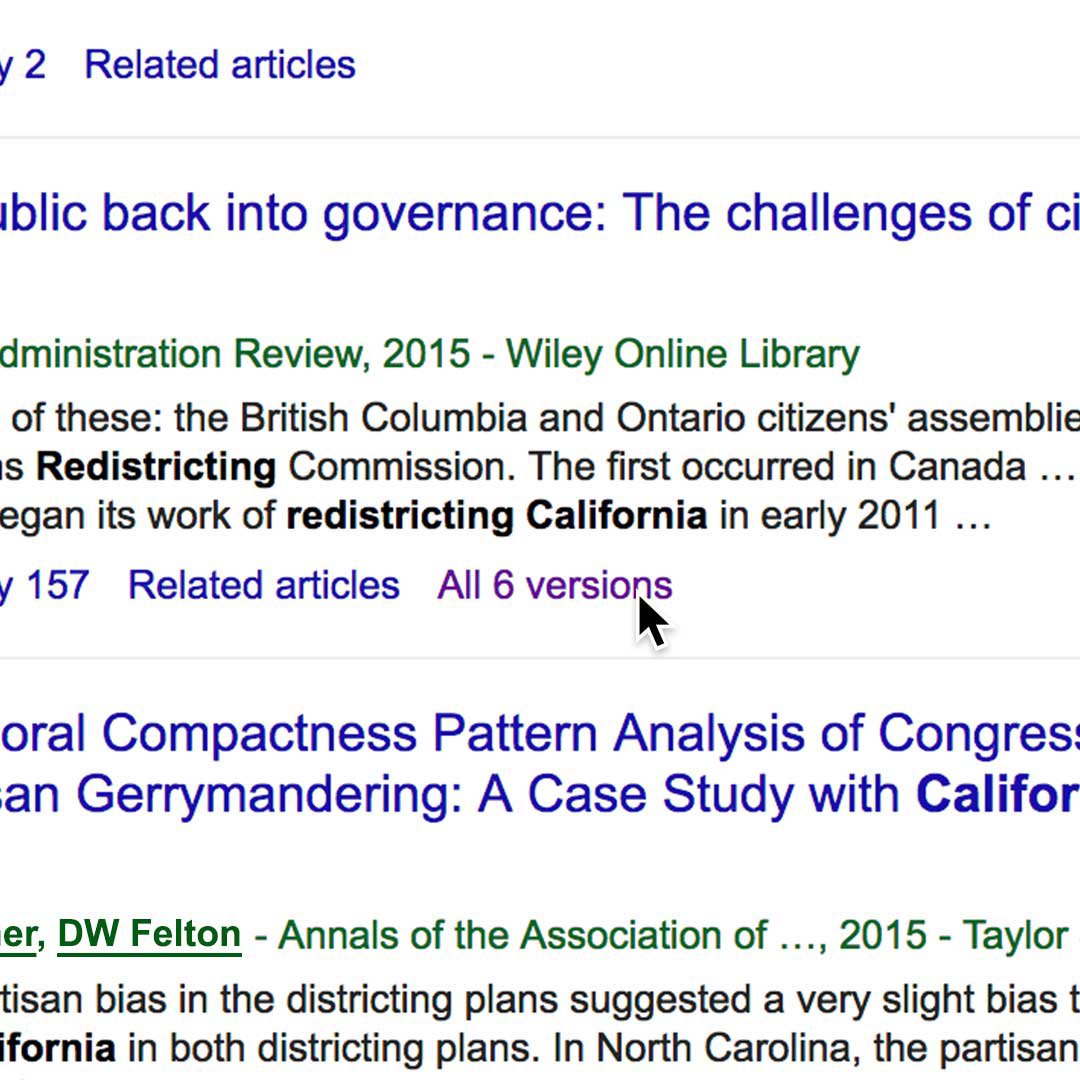

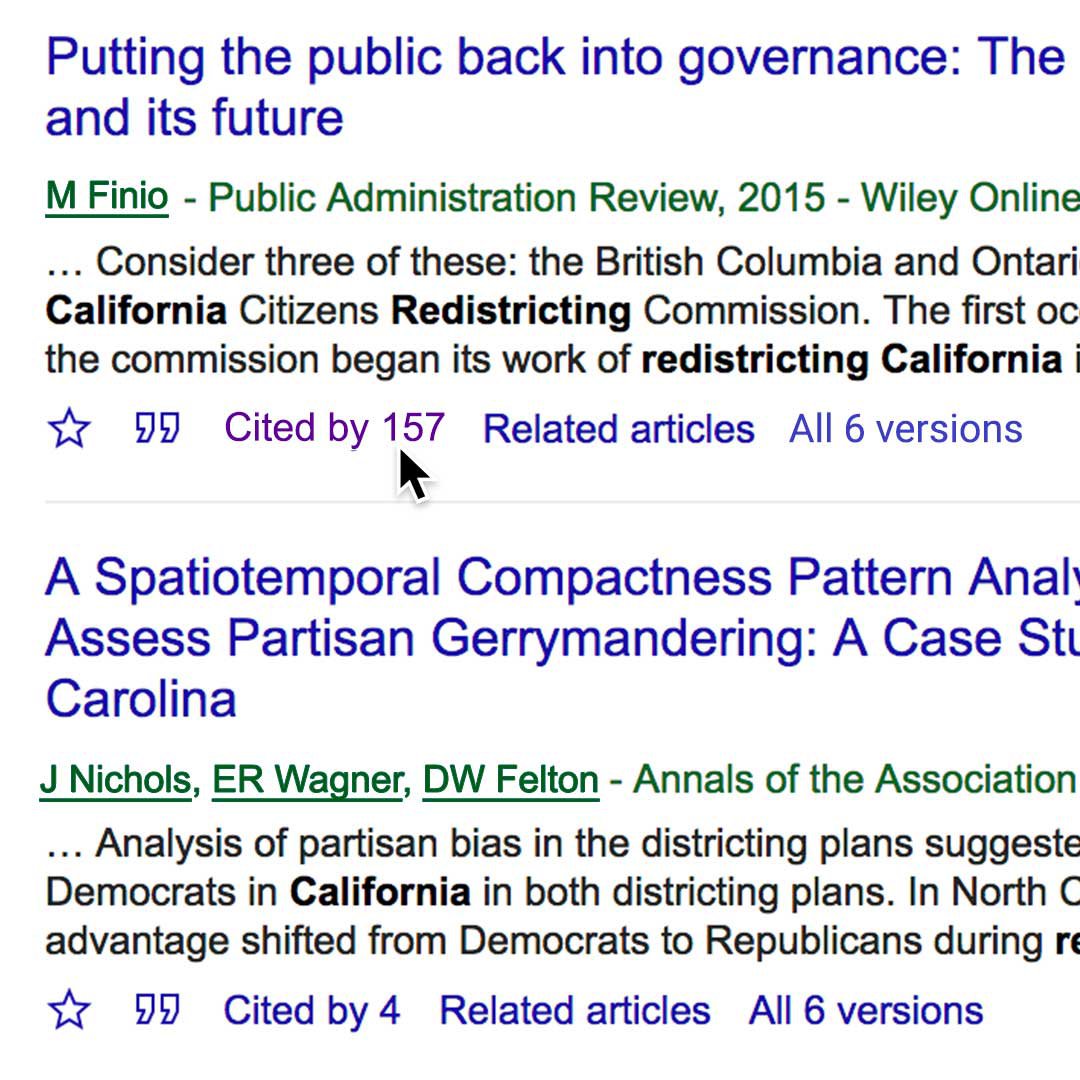
Trova delle persone che ti aiutino a raccontare la tua storia.
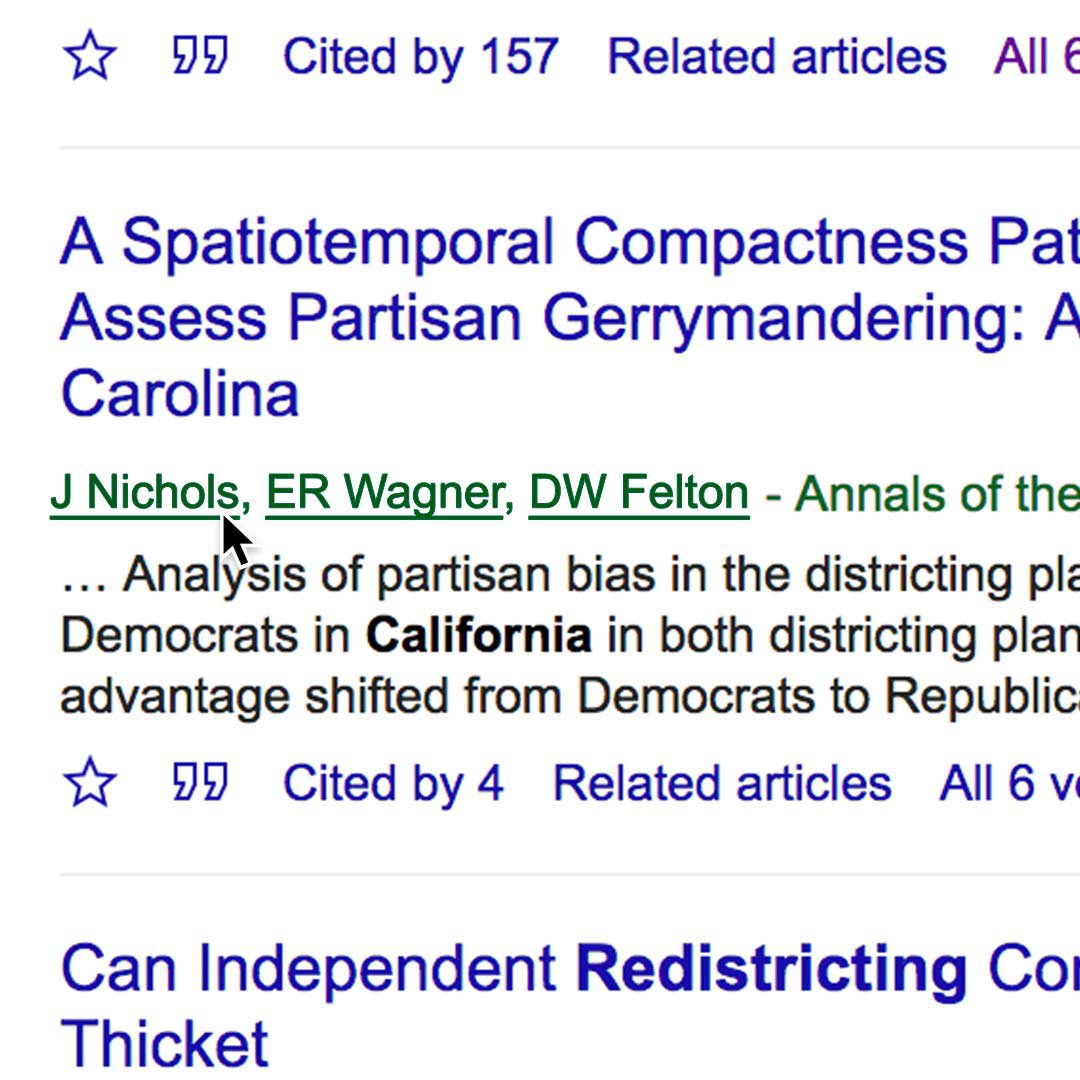
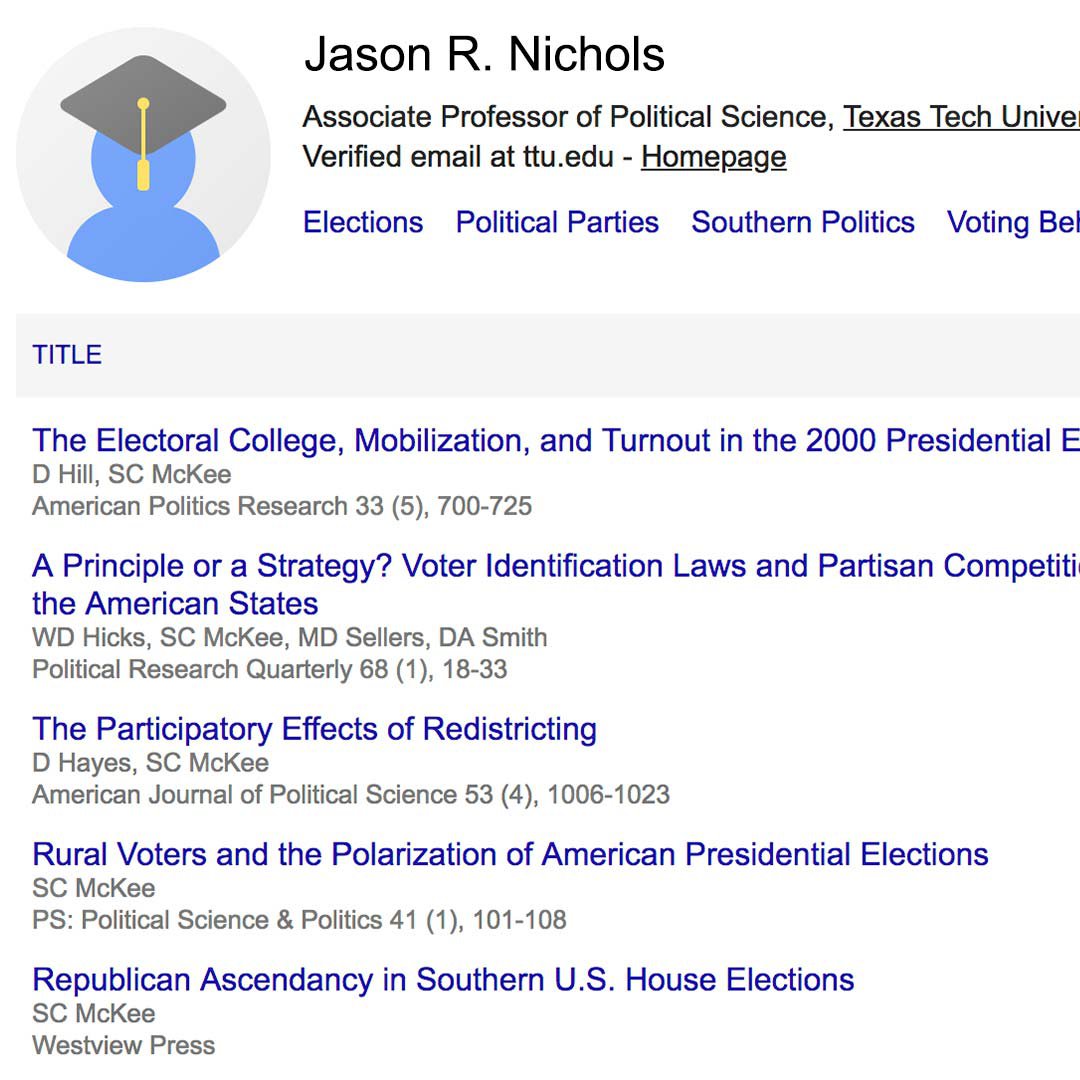
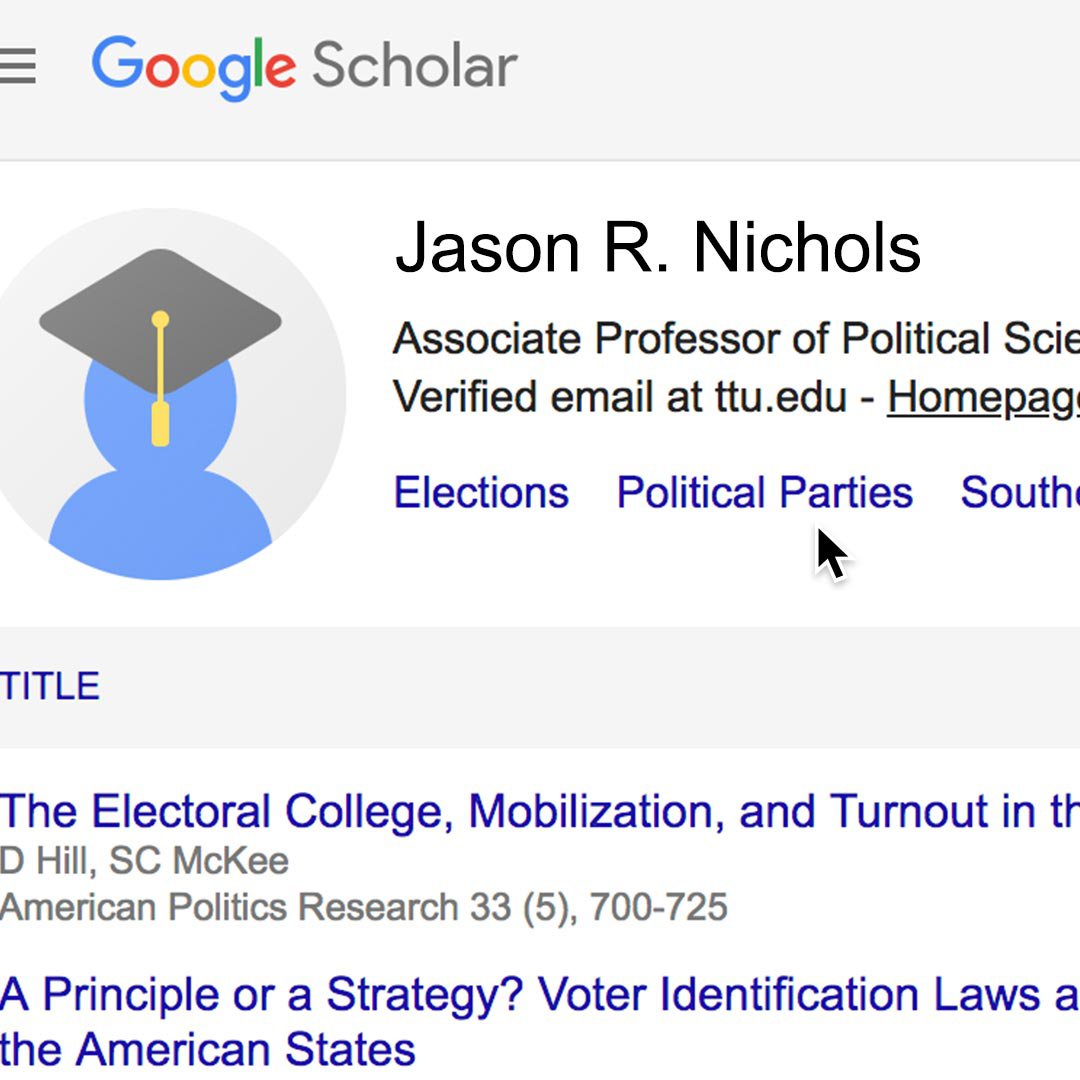
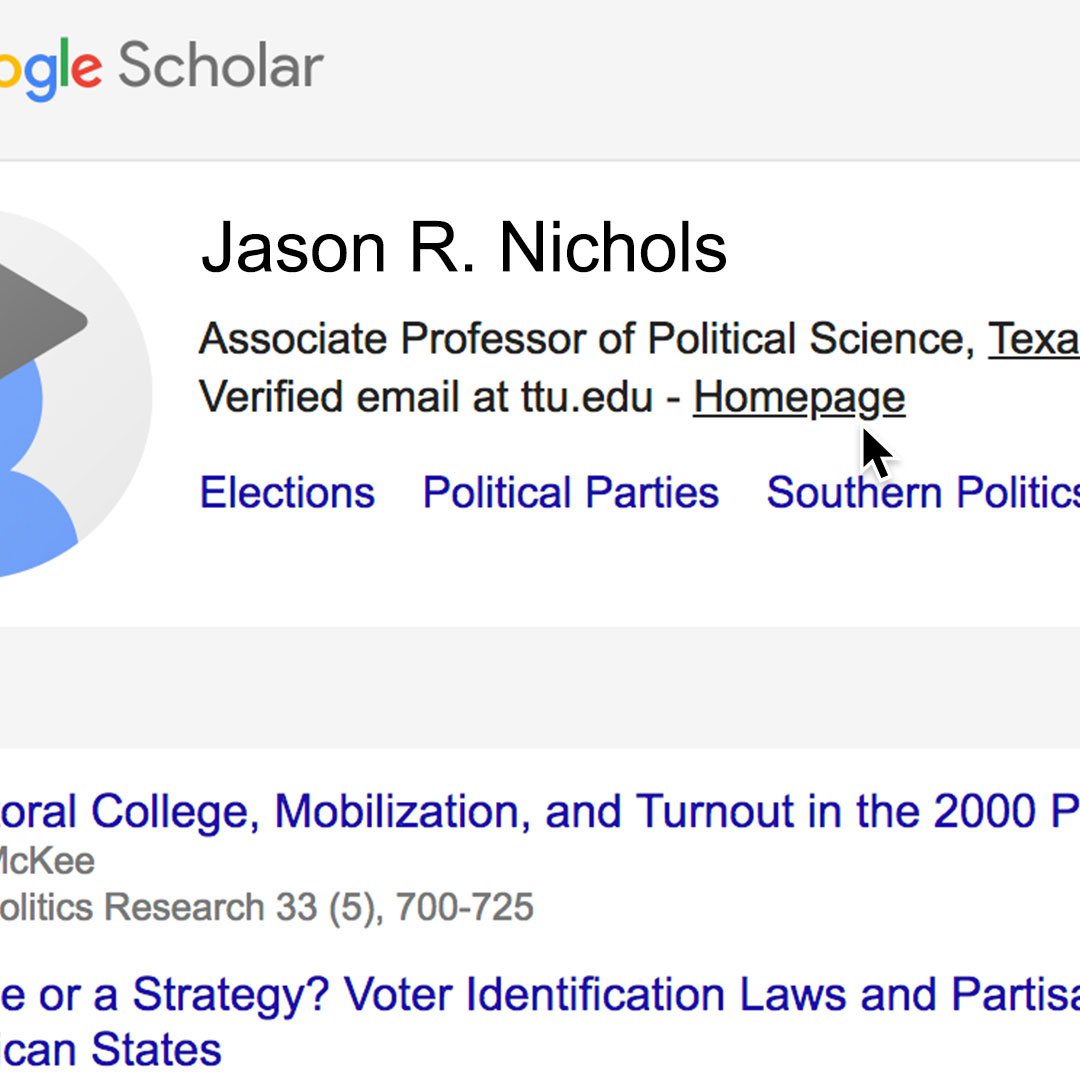
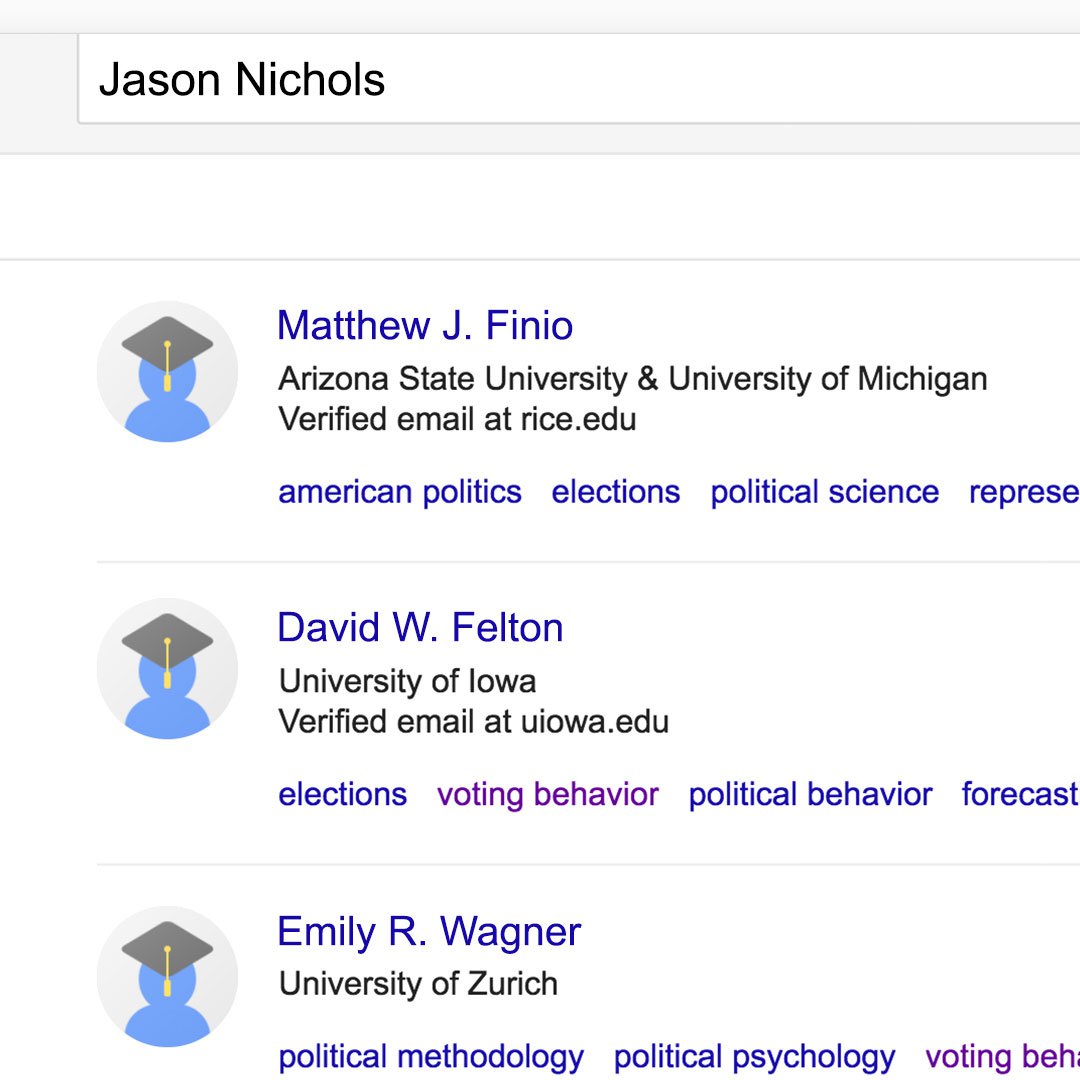
Google Scholar può essere usato per trovare esperti su molti argomenti. Per il tuo articolo sulla modifica dei distretti elettorali, ad esempio, è possibile citare o richiedere opinioni di qualcuno che abbia approfondito l’argomento.
Se si trova un risultato utile e il nome dell’autore è sottolineato, clicca su di esso per visualizzarne il profilo utente.
Il profilo dell’autore includerà ulteriori articoli scritti dall’autore e un elenco di argomenti trattati da questo.
Cliccando su un argomento o sulla pagina del profilo di un autore si potranno trovare altri autori che trattano lo stesso argomento.
Se una fonte sembra particolarmente affidabile, e se esiste un link al profilo personale, clicca su Homepage per contattare l’autore e ottenere una citazione o un commento sul proprio servizio.
È possibile usare anche la barra di ricerca in Profili utenti per tentare di trovare altri autori pertinenti.
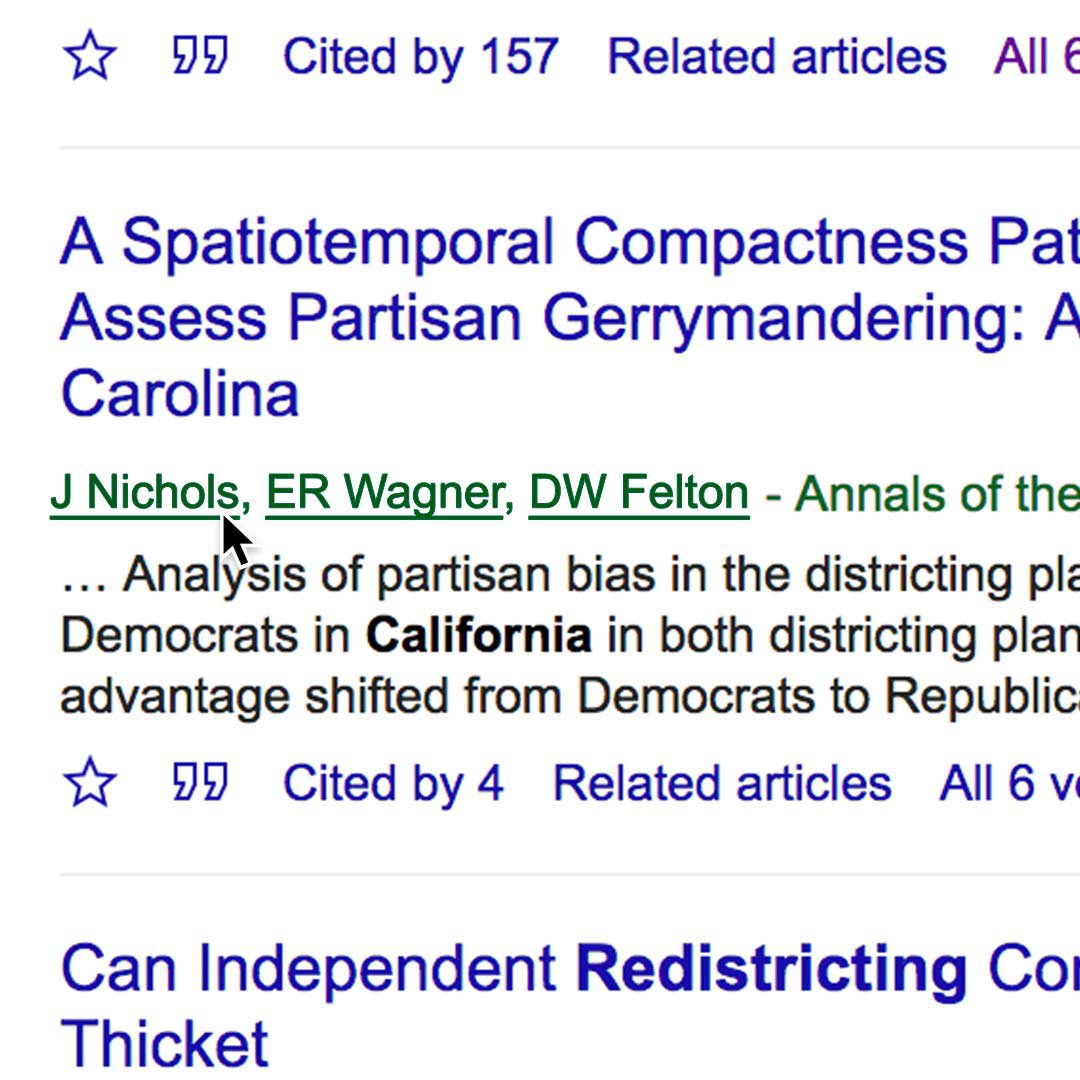
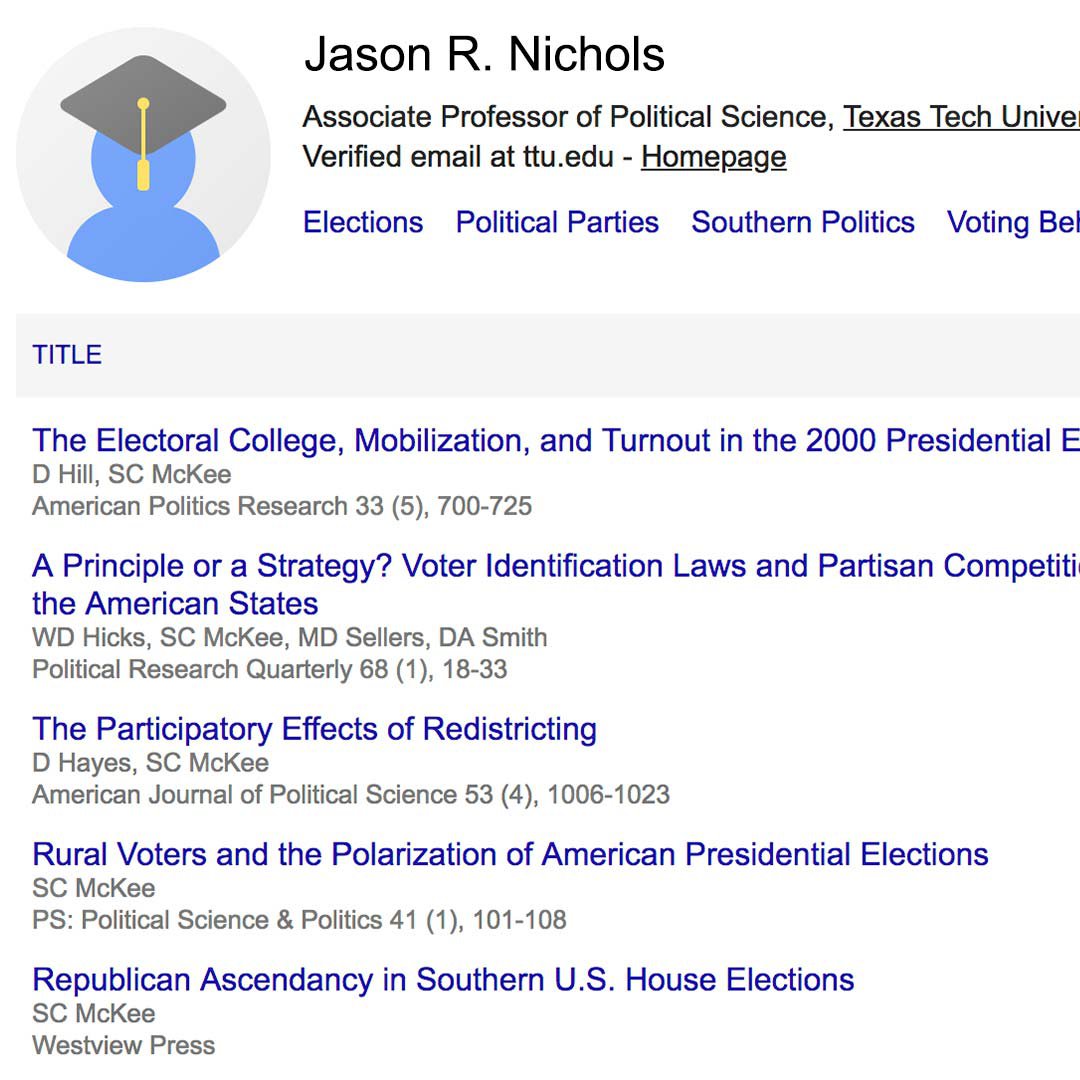
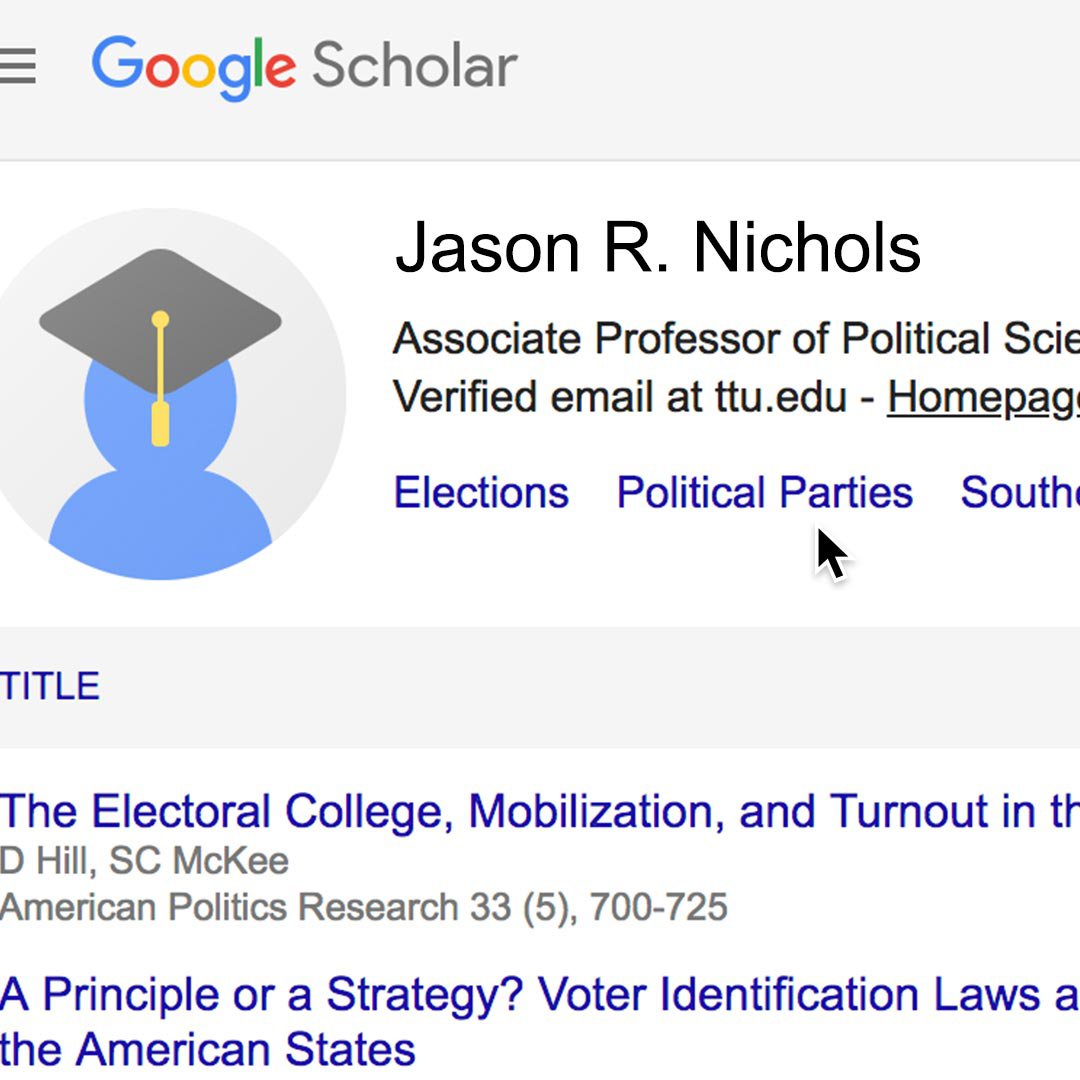
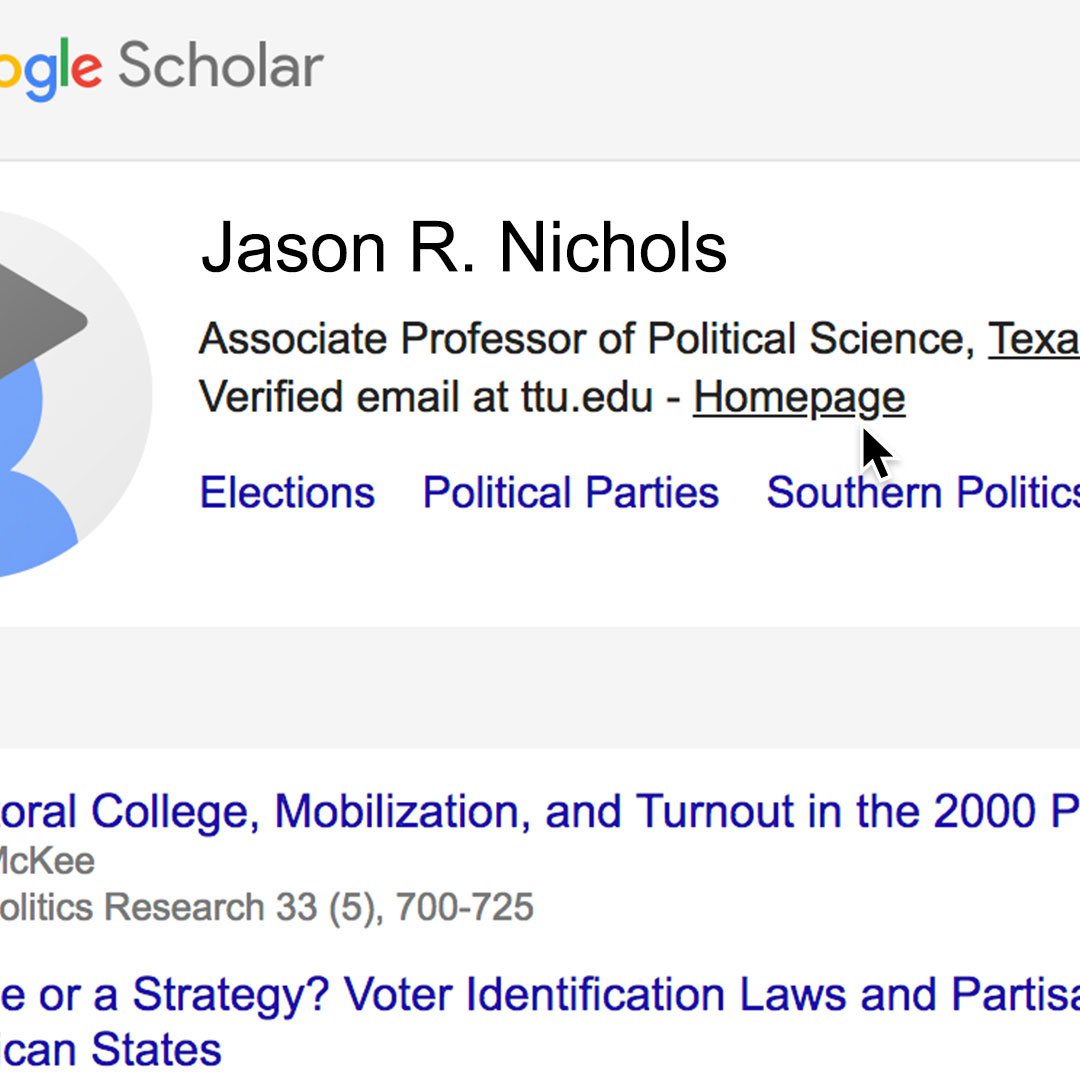
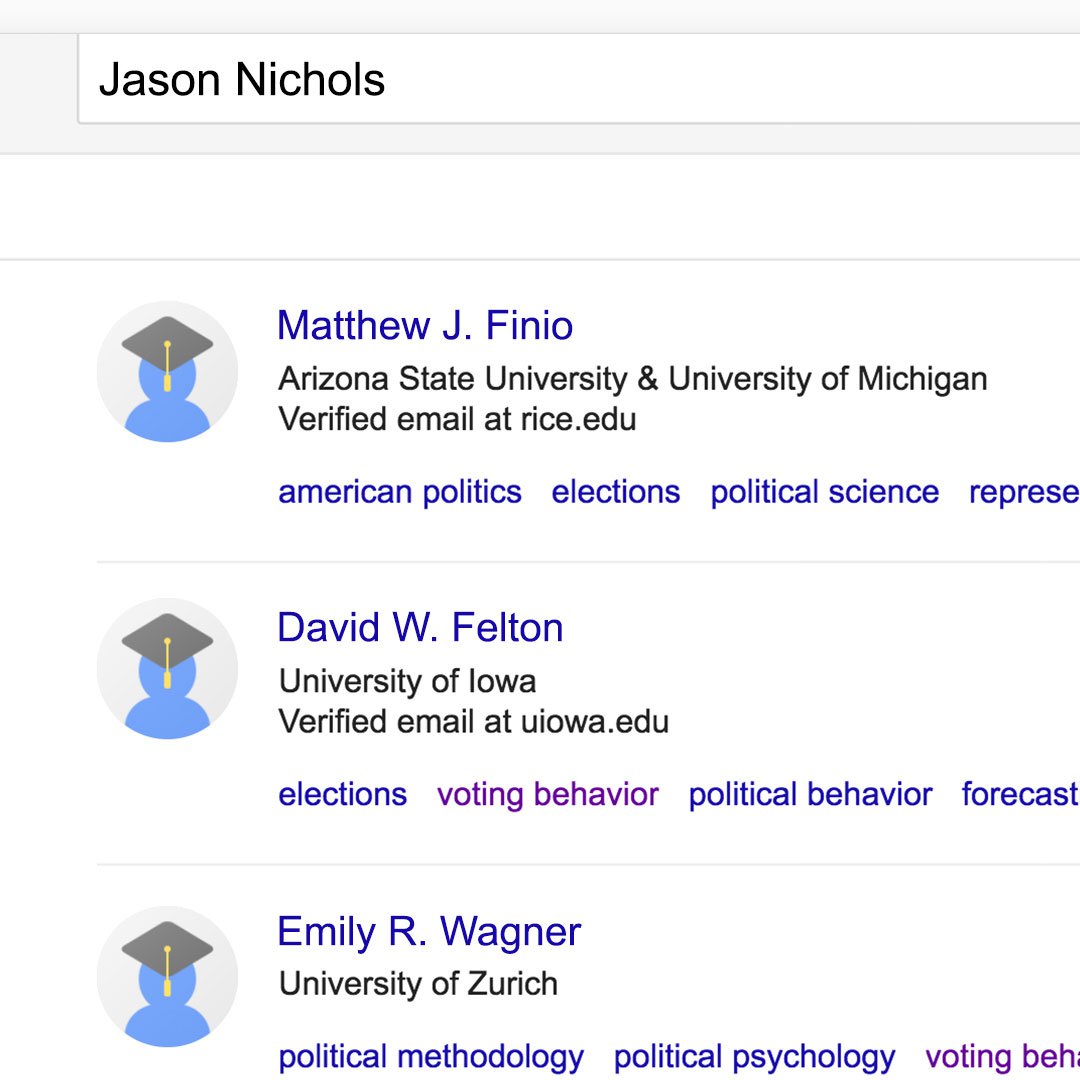
Citazioni Google Scholar.
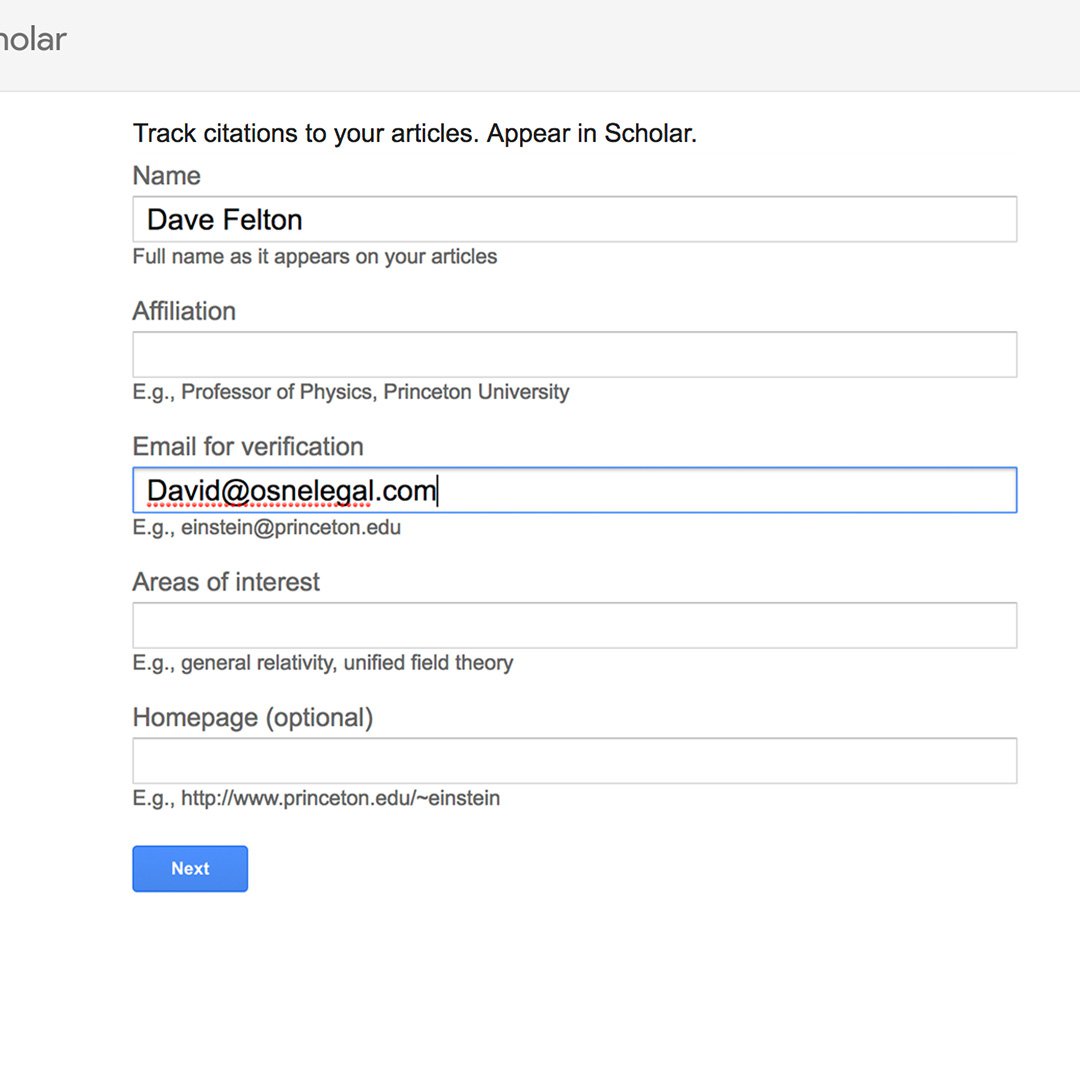
The My Profile button allows authors to track when and where their articles, opinions, research publications, etc., are cited. It should appear in the upper left-hand corner of your browser, unless your window is very small. In that case, click Menu > My Profile.
Se hai pubblicato articoli accademici o libri potrai creare un profilo e monitorare le tue pubblicazioni su Google Scholar. Ad esempio, questo articolo sulla modifica dei distretti elettorali pubblicato in una rivista di scienze politiche.
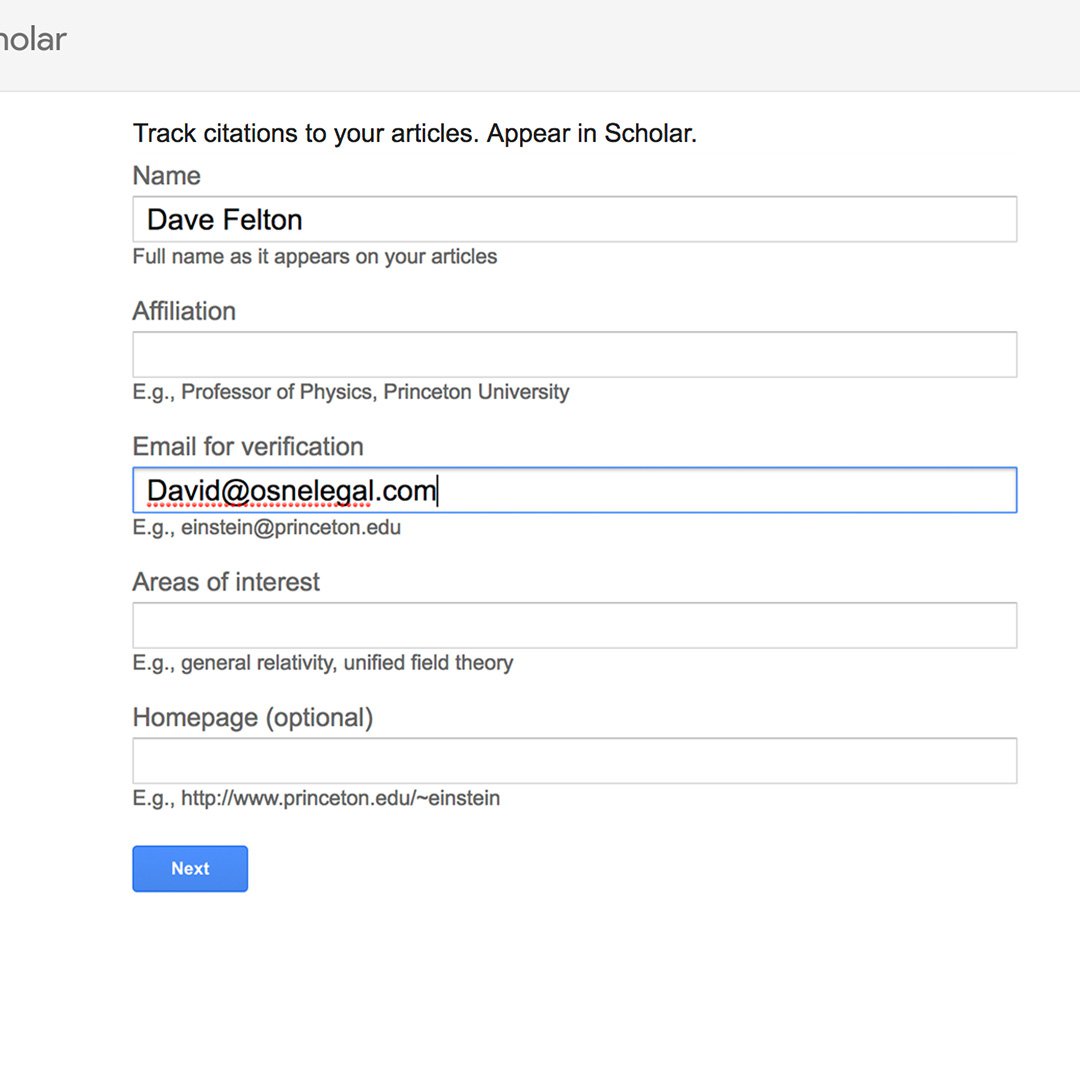
Plugin di Google Scholar.
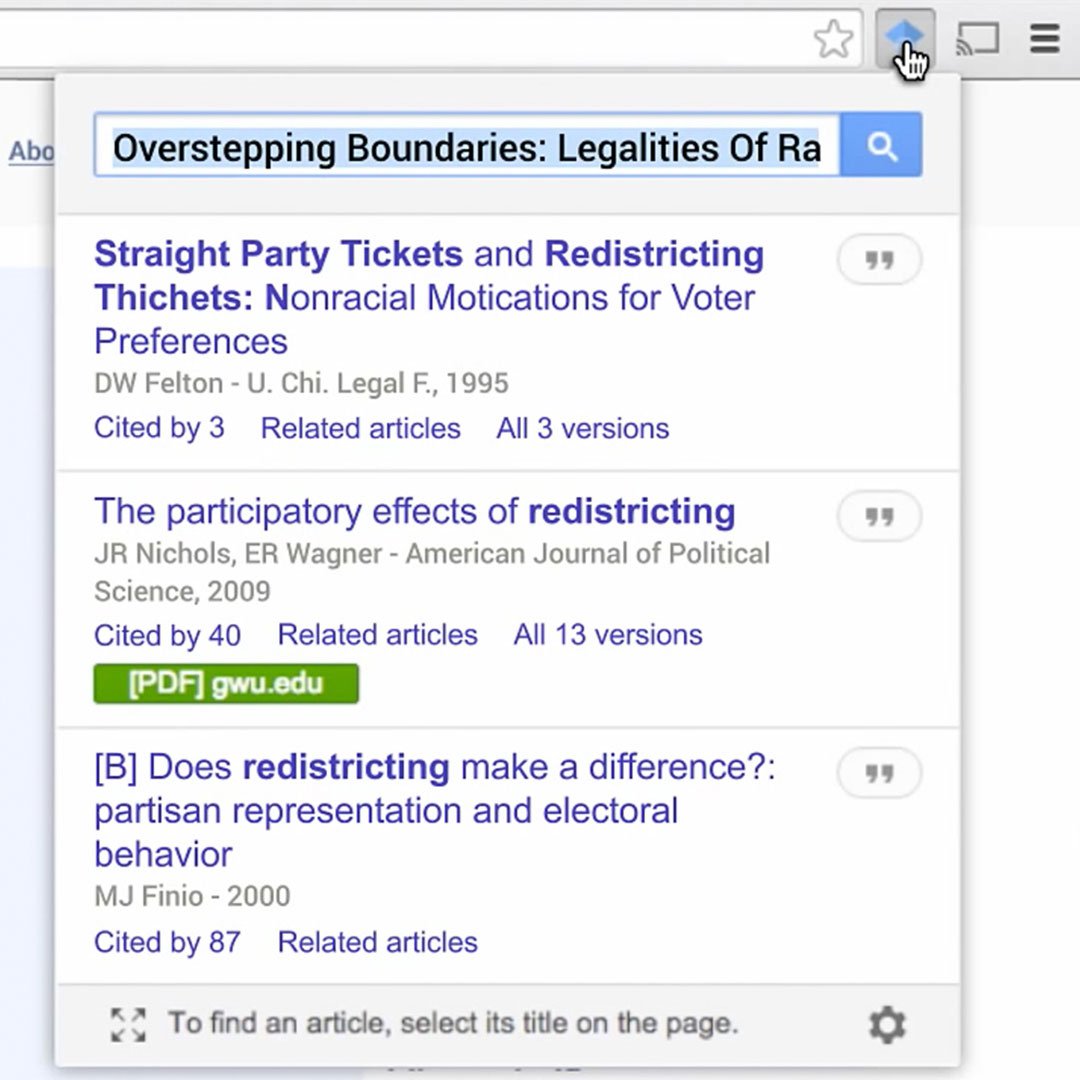
Google offre alcuni utili plugin per Scholar per Chrome, Firefox e Safari che permettono di cercare articoli accademici durante la navigazione nel web.
Questa estensione aggiunge un pulsante nella finestra del browser per accedere facilmente a Google Scholar da qualsiasi pagina web.
È sufficiente evidenziare il titolo dell’articolo che si sta leggendo e fare clic sul pulsante Scholar per vedere i risultati senza uscire dalla finestra visualizzata.
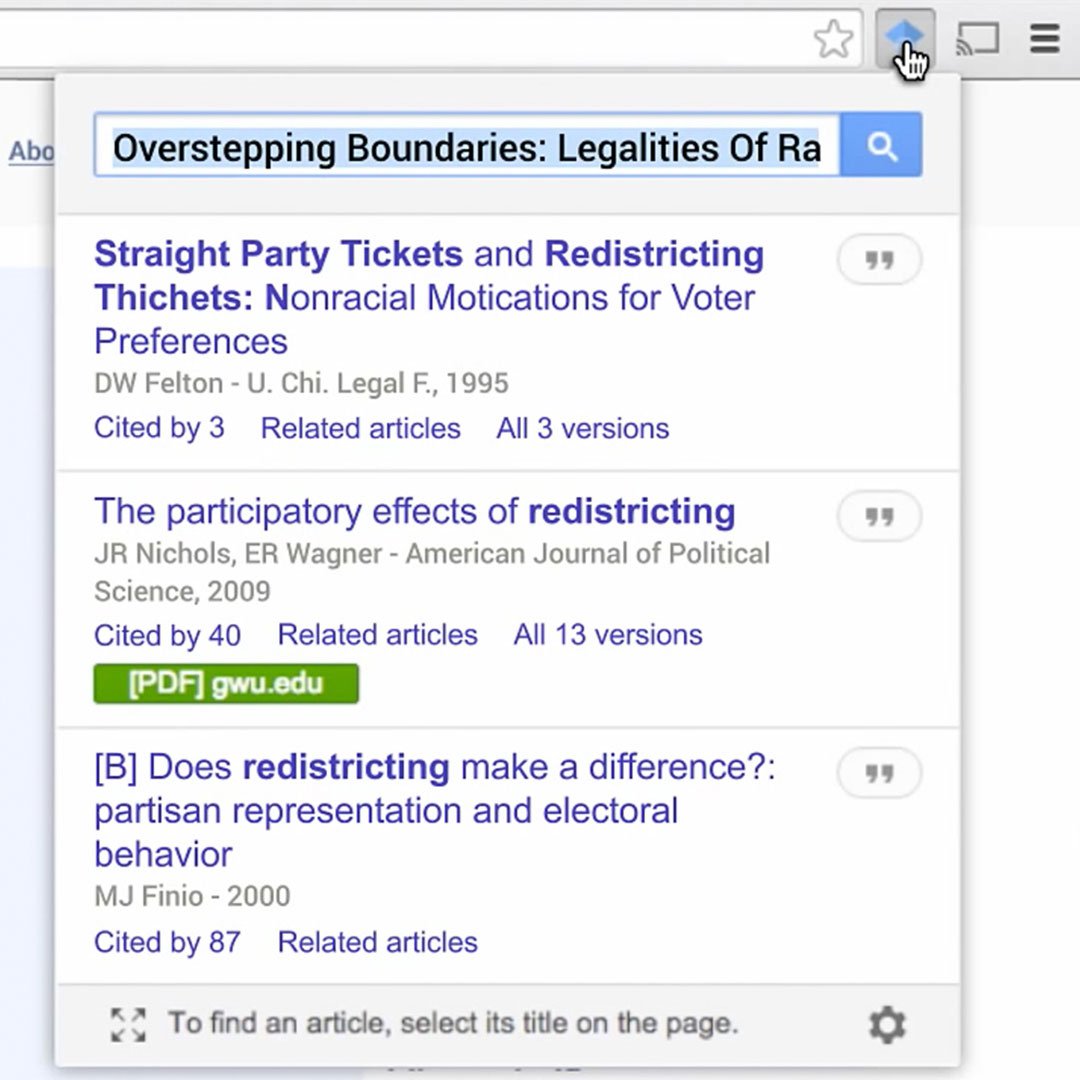
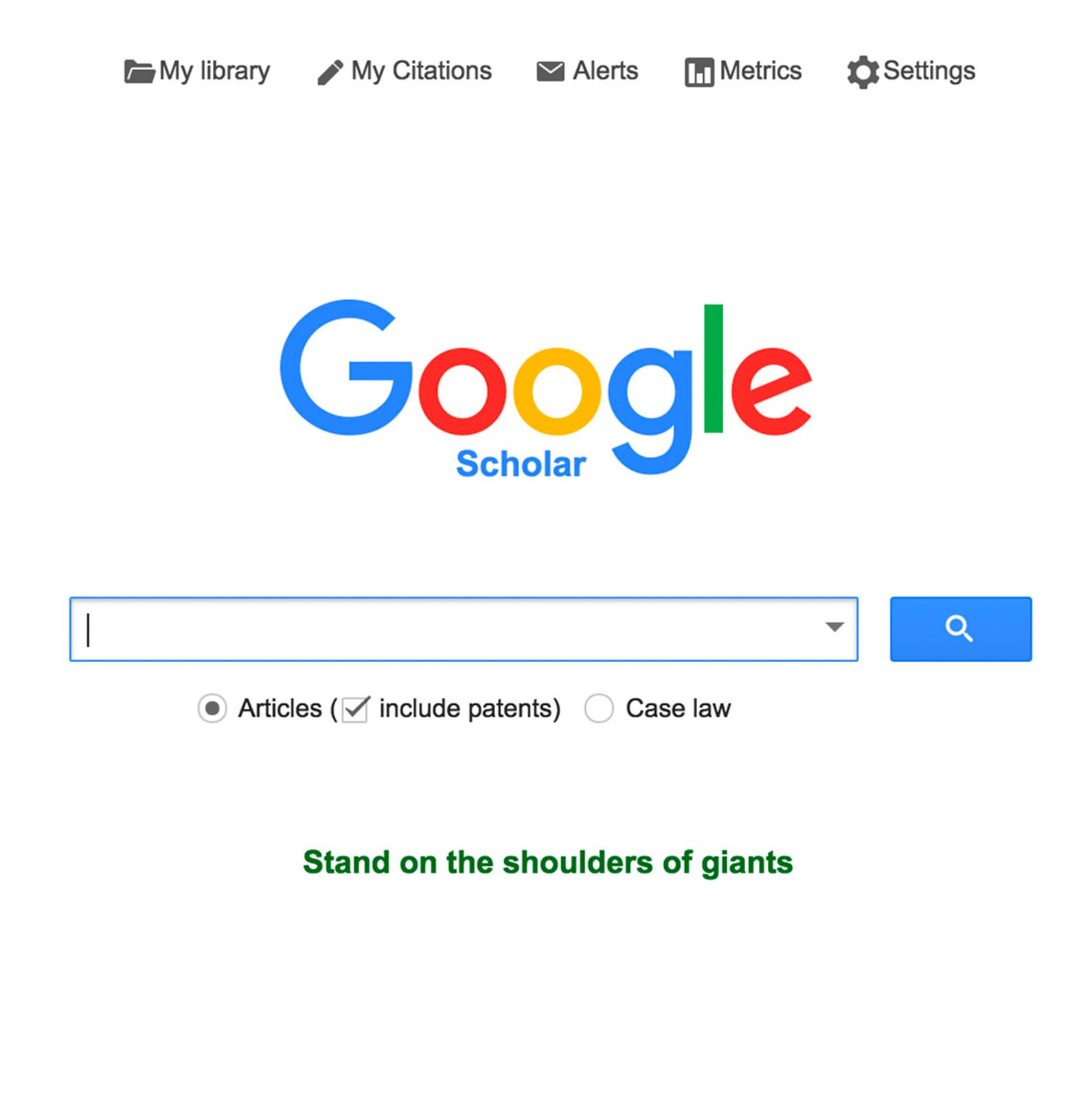
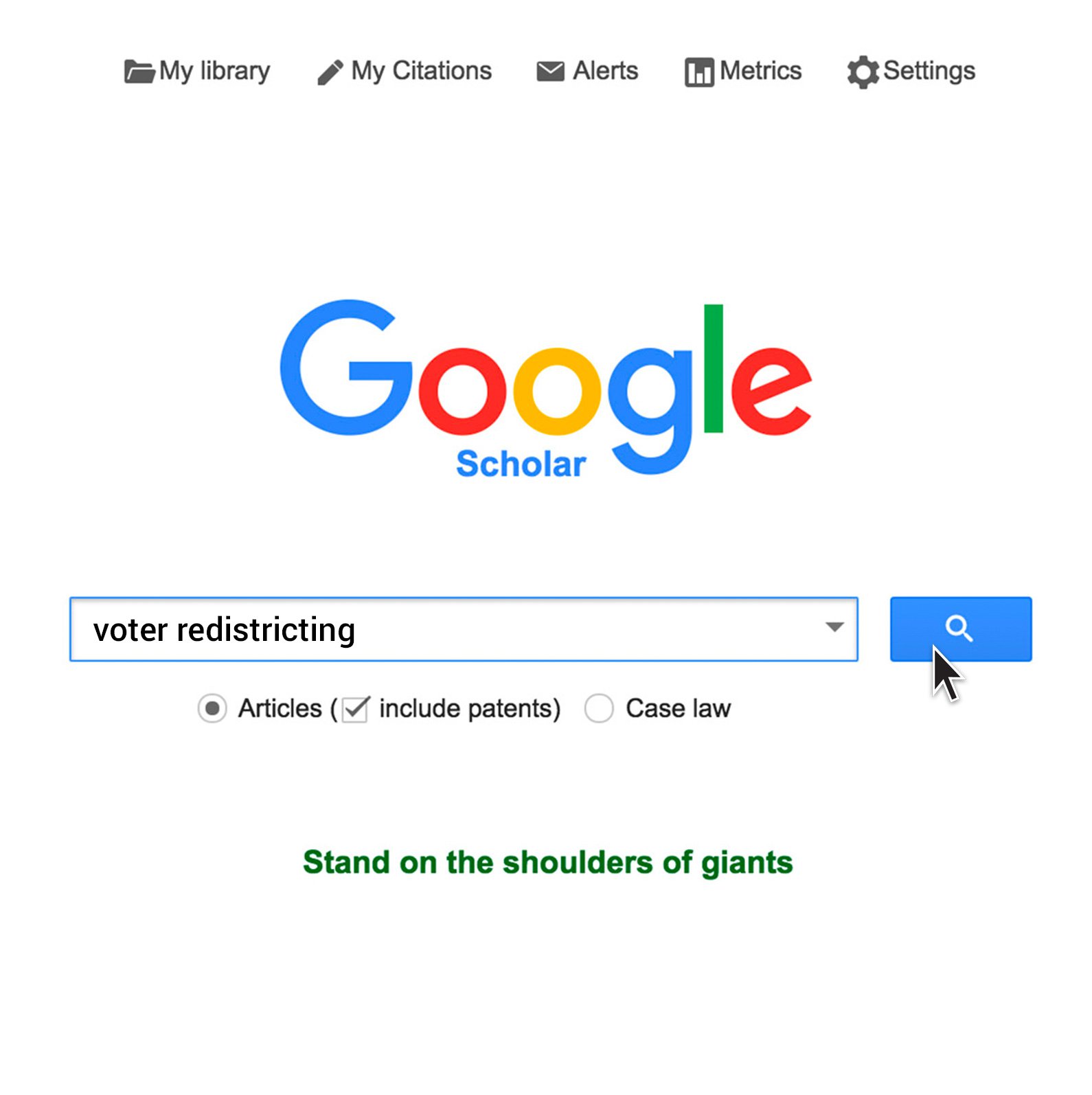
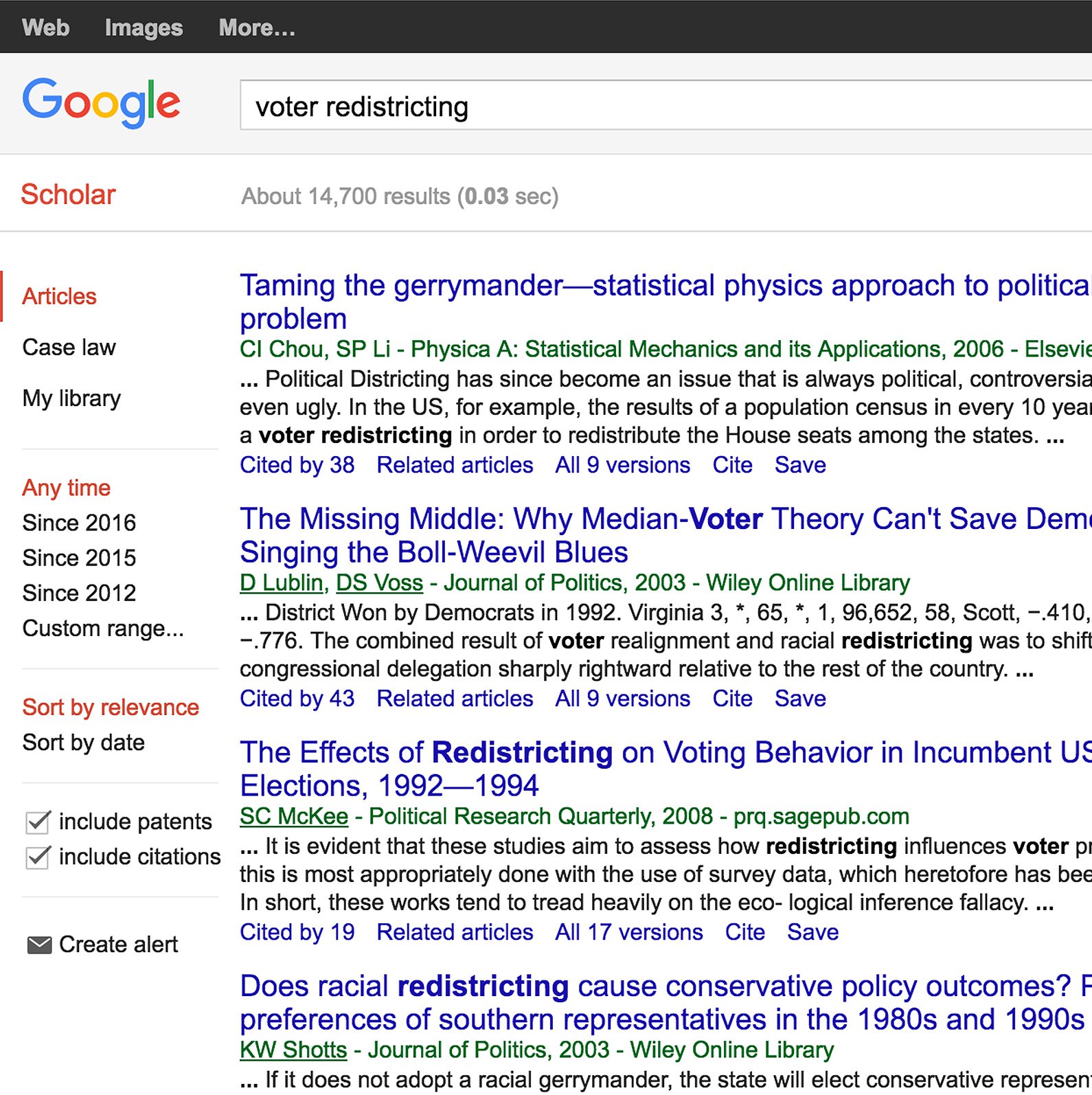
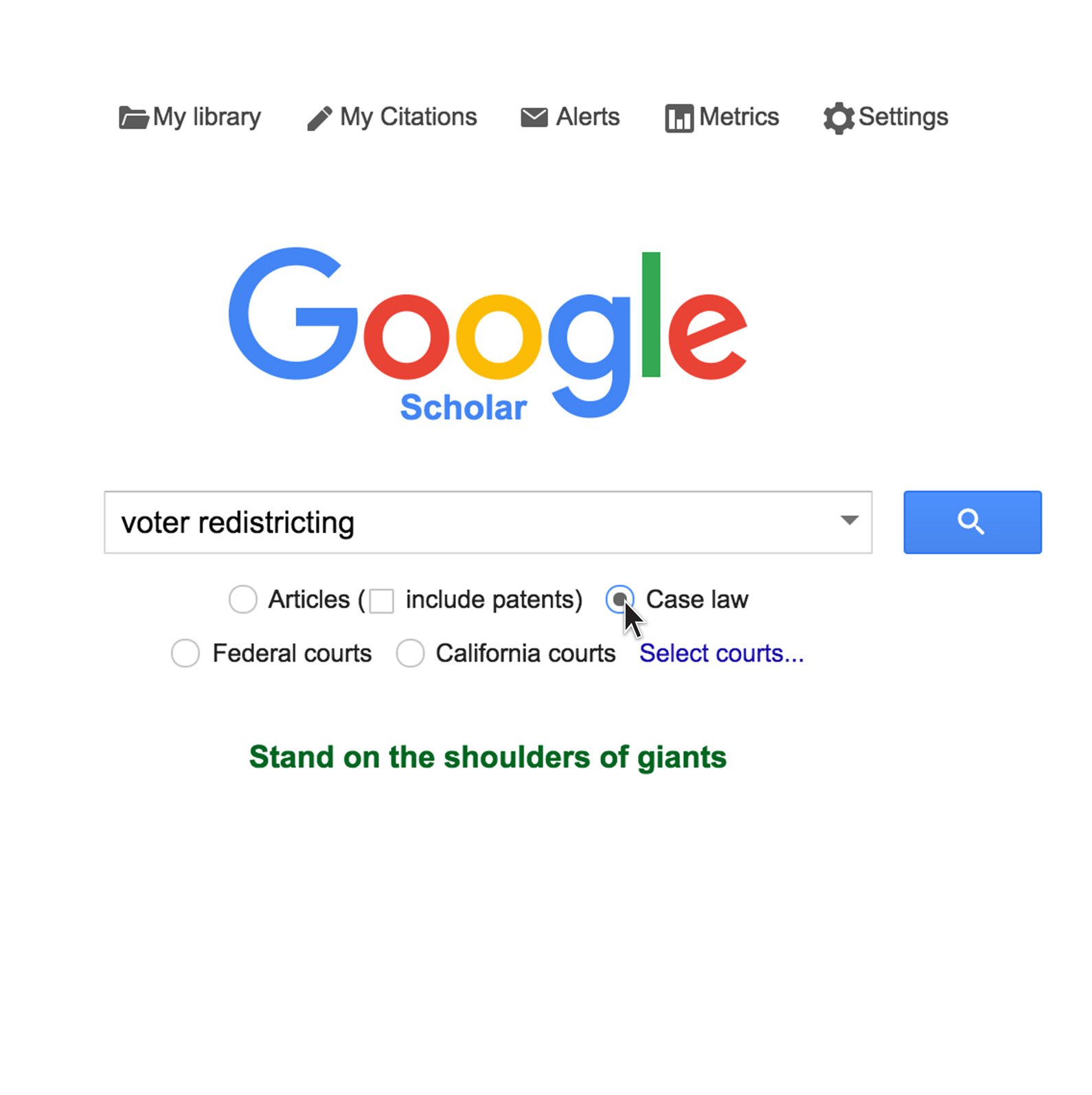
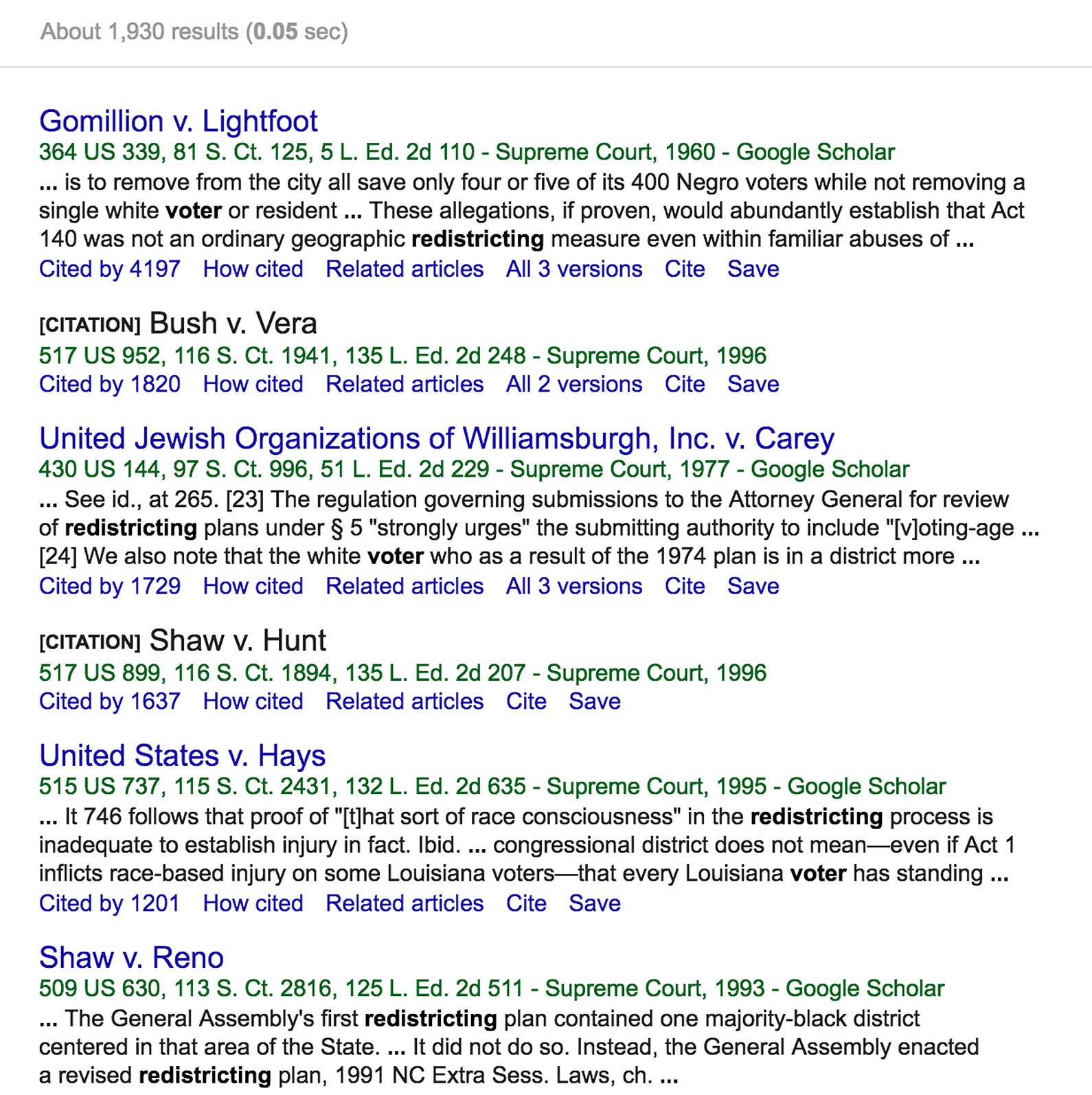
-
Ricerca avanzata: cercare con precisione.
LezioneStrumenti e suggerimenti semplici per aiutarti a ottenere risultati migliori e più rapidamente. -
Come utilizzare il Machine Learning
LezioneScopri in quali casi il ML può essere risolutivo per un tuo quesito o ricerca. -
Immagini storiche di Google: Google Earth Pro, Maps e Timelapse
LezioneScopri dove una foto è stata scattata e quando è stata caricata.